Hp OFFICEJET 7313, PHOTOSMART 2613, OFFICEJET 7310XI, OFFICEJET 7310, PHOTOSMART 2610 User Manual [ru]

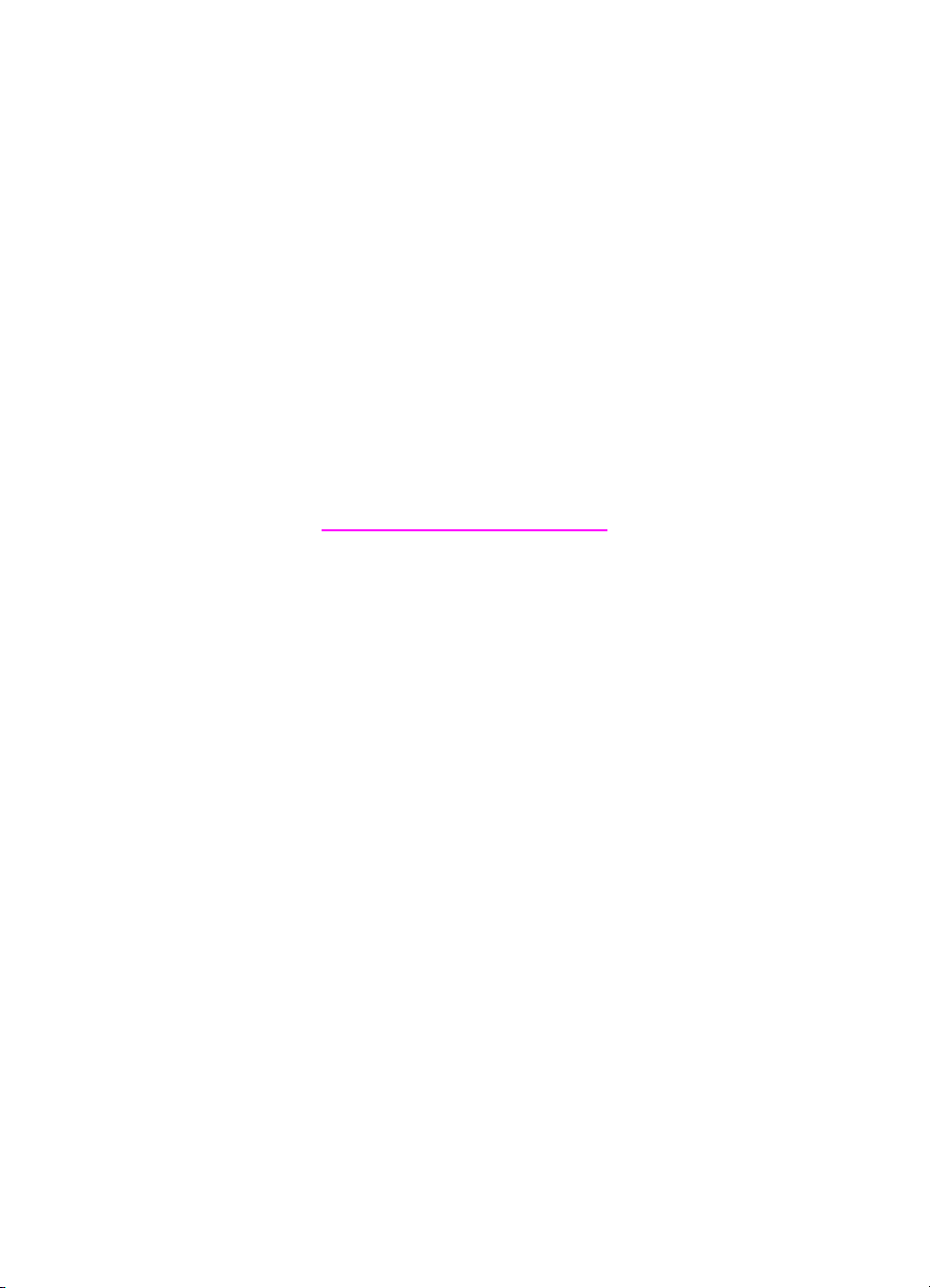
Руководство по работе с HP all-in-one в сети
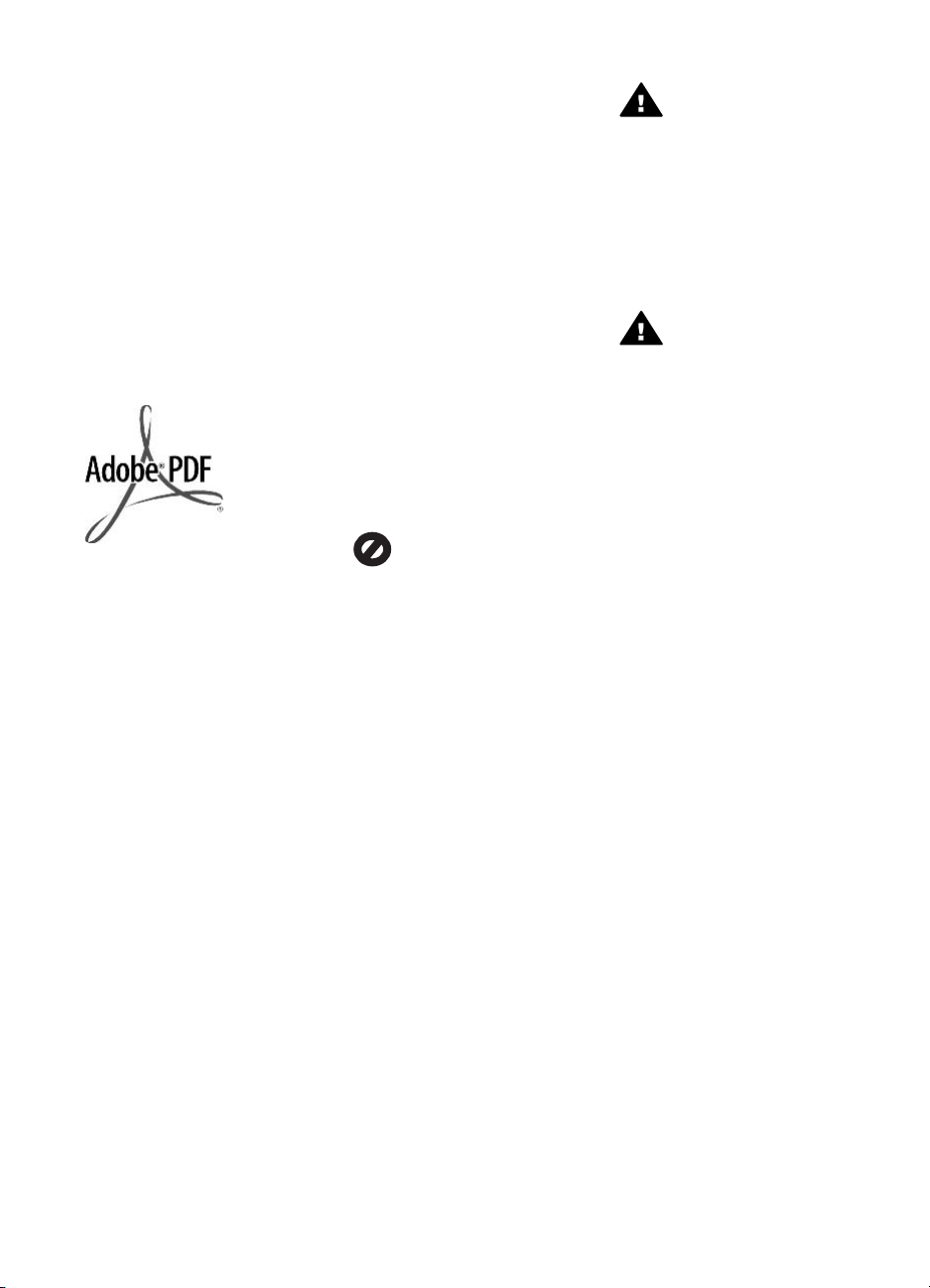
© Hewlett-Packard Development
Company, L.P., 2004 г.
Содержащаяся в настоящем
документе информация может быть
изменена без предварительного
уведомления.
Воспроизведение, переработка и
перевод без предварительного
письменного согласия запрещены и
допускаются только в соответствии
с законами об охране авторских
прав.
В данном изделии используется
технология Adobe PDF, в которой
реализован метод сжатия данных
LZW (лицензируется патентом США
4,558,302).
Adobe и
логотип Acrobat являются
зарегистрированными торговыми
марками или торговыми марками
компании Adobe Systems
Incorporated в США или других
странах.
Авторское право на отдельные
компоненты © Palomar Software
Inc., 1989-2003. В аппарате
HP Officejet 5500 Series
применяется технология драйвера
принтера по лицензии Palomar
Software, Inc. www.palomar.com
© Apple Computer, Inc., 1999-2003.
Apple, эмблема Apple, Mac,
эмблема Mac, Macintosh и Mac OS
являются торговыми марками
компании Apple Computer, Inc.,
зарегистрированными в США и
других странах.
Номер публикации: Q3450-90285
Первое издание: июль 2004 г.
Windows®, Windows NT®, Windows
ME®, Windows XP® и Windows
2000® являются торговыми
марками корпорации Microsoft,
зарегистрированными в США.
Intel® и Pentium® являются
зарегистрированными торговыми
марками корпорации Intel.
уведомление
Единственными гарантиями для
продуктов и услуг HP являются
явные гарантии, прилагаемые к
таким продуктам и услугам.
Никакая содержащаяся здесь
информация не должна
истолковываться с точки зрения
предоставления дополнительной
гарантии. HP не несет
ответственности за содержащиеся
здесь технические или
редакторские ошибки или упущения.
Компания Hewlett-Packard не несет
ответственности ни за какие
косвенные либо случайные убытки,
связанные или возникшие в
результате приобретения или
использования данного документа,
а также программных средств,
описание которых приведено в
данном документе.
Примечание.Сведения о
нормативных положениях см. в
главе техническая информация
данного руководства.
В ряде стран копирование
перечисленных ниже документов
является противозаконным. В
спорных случаях рекомендуется
получить консультацию у юриста.
● Государственные бумаги и
документы:
– Паспорта
– Иммиграционные
документы
– Документы с грифом
“для служебного
пользования”
– Именные жетоны,
удостоверения личности
и знаки различия
● Государственные марки:
Почтовые марки
Талоны на льготную покупку
продуктов
● Печати и чеки
государственных учреждений
● Банкноты, дорожные чеки и
почтовые переводы.
● Депозитарные сертификаты
● Документы, охраняемые
авторским правом
информация по технике
безопасности
Предупреждение Во
избежание возгорания или
поражения электрическим
током оберегайте аппарат
от дождя и влаги.
Для исключения возможности
получения ожогов или поражения
электрическим током при
использовании данного аппарата
строго соблюдайте правила
техники безопасности.
Предупреждение
Опасность поражения
электрическим током
1 Внимательно прочитайте все
инструкции, приведенные на
плакате по установке.
2 Пользуйтесь только
заземленной электрической
розеткой при подключении
устройства к источнику
питания. Если информация о
заземлении сетевой розетки
отсутствует, обратитесь к
электрику, обладающему
надлежащим допуском.
3 Соблюдайте все
предупреждения и
инструкции, указанные на
аппарате.
4 Перед чисткой аппарата
отсоедините его от сетевой
розетки.
5 Не устанавливайте и не
используйте аппарат в
условиях повышенной
влажности; не прикасайтесь к
аппарату влажными руками.
6 Надежно установите аппарат
на устойчивом основании.
7 Не прокладывайте кабель
питания аппарата на проходе,
где можно споткнуться и
повредить кабель питания.
8 Если аппарат не работает
должным образом,
прочитайте интерактивное
руководство по устранению
неполадок.
9 Устройство не содержит
деталей, обслуживаемых
пользователем. К
техническому обслуживанию
аппарата допускается только
квалифицированный
персонал по обслуживанию.
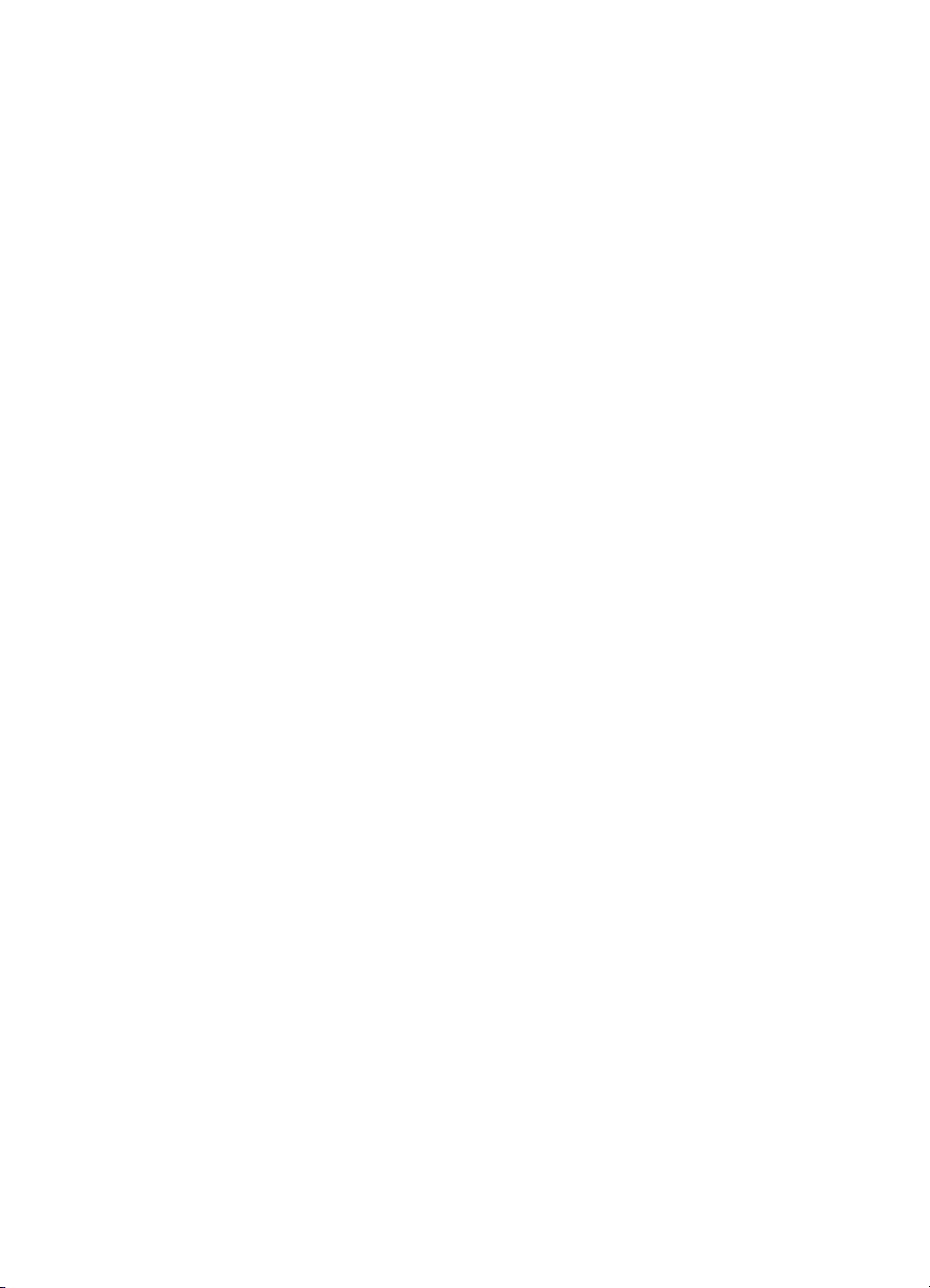
10 Работа аппарата допускается
только в хорошо
вентилируемом помещении.
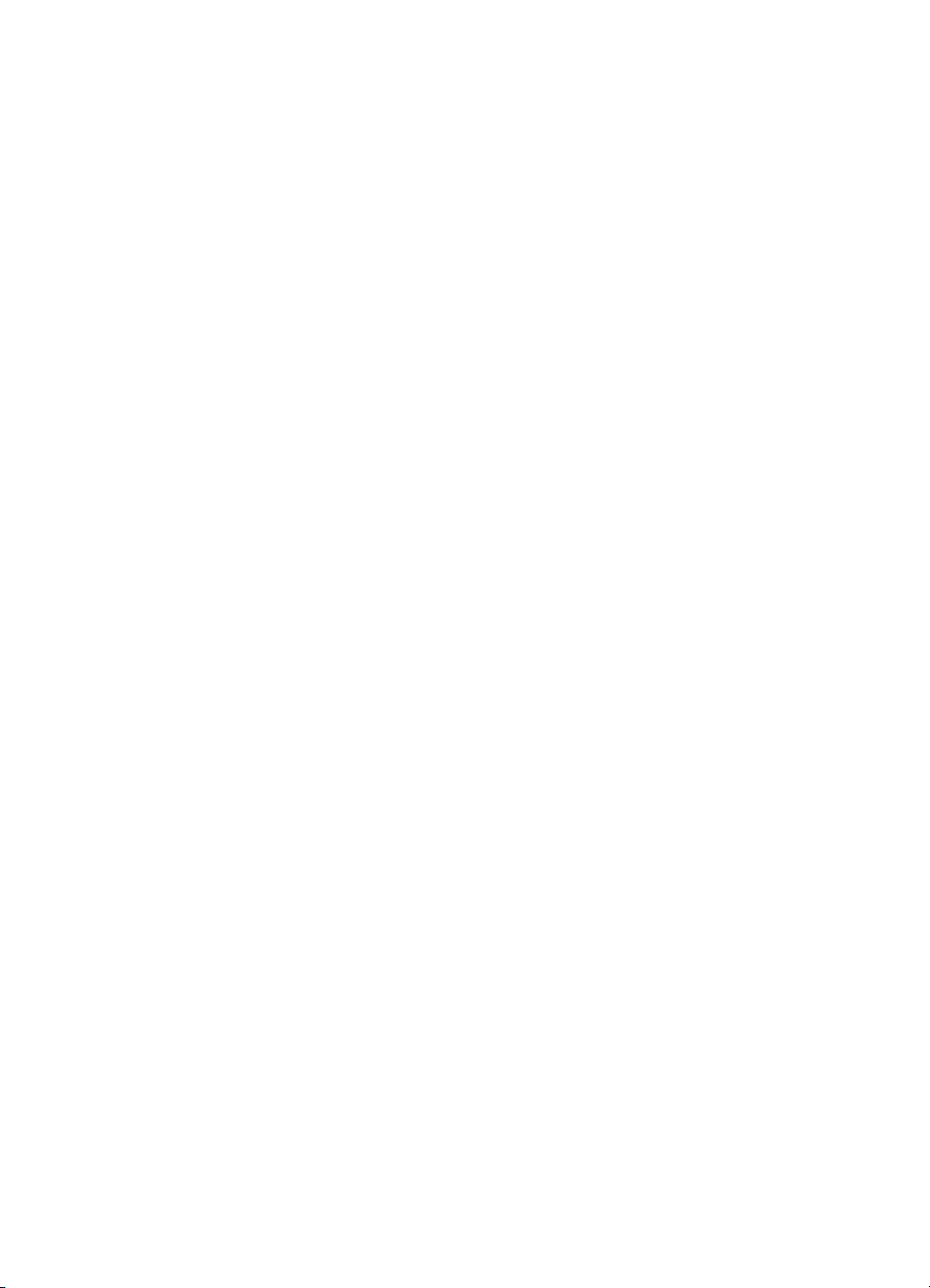
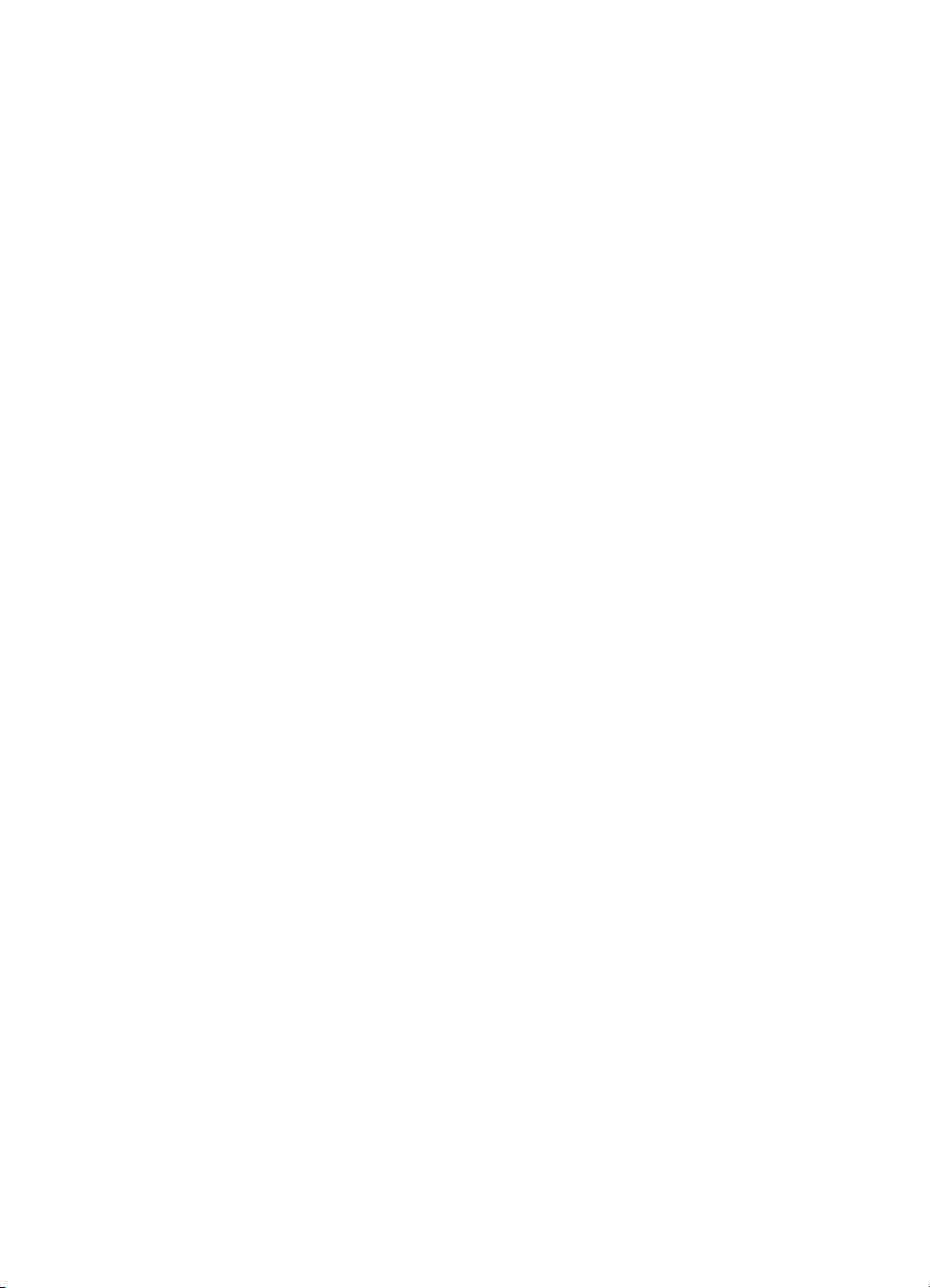
Содержание
1 Начало работы....................................................................................................3
Выбор типа сети.................................................................................................... 3
Использование инструментов сетевого управления.......................................... 3
Переход с USB-соединения на сетевое соединение.........................................3
Подключение дополнительных компьютеров.....................................................4
Техническая поддержка HP.................................................................................4
2 Выбор рекомендуемой сети Ethernet..............................................................5
Соединение Ethernet с проводной сетью (доступ к Интернету с
помощью DSL или кабеля)...................................................................................5
Соединение Ethernet с проводной сетью (доступ к Интернету с
помощью модема)................................................................................................6
Соединение Ethernet с проводной сетью без Интернета................................... 7
Соединение Ethernet с беспроводной сетью......................................................8
3 Подключение с помощью кабеля Ethernet.....................................................9
Необходимые компоненты...................................................................................9
Подключение HP all-in-one.................................................................................10
4 Установка программного обеспечения.........................................................13
Для Windows.......................................................................................................13
Для Macintosh......................................................................................................14
5 Сетевое управление.........................................................................................17
Использование панели управления аппарата HP all-in-one............................17
Использование встроенного Web-сервера.......................................................19
6 Устранение неполадок с сетью......................................................................21
Устранение неполадок при настройке проводной сети...................................21
а Описание параметров на странице конфигурации..................................... 25
Основные сетевые параметры..........................................................................25
Параметры беспроводной сети.........................................................................27
Прочее.................................................................................................................29
б Глоссарий..........................................................................................................31
Указатель...................................................................................................................33
Руководство по работе с HP all-in-one в сети 1
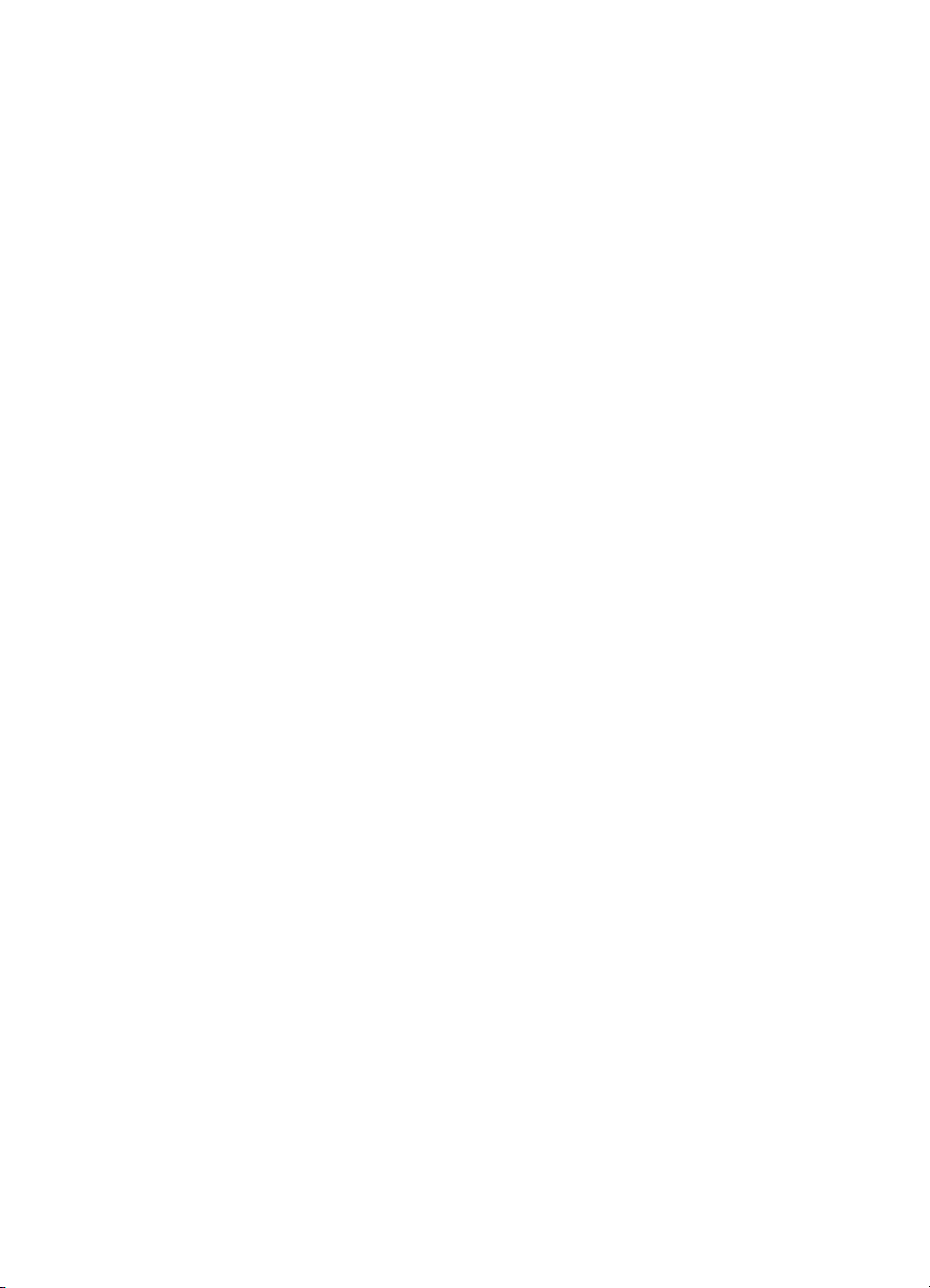
2
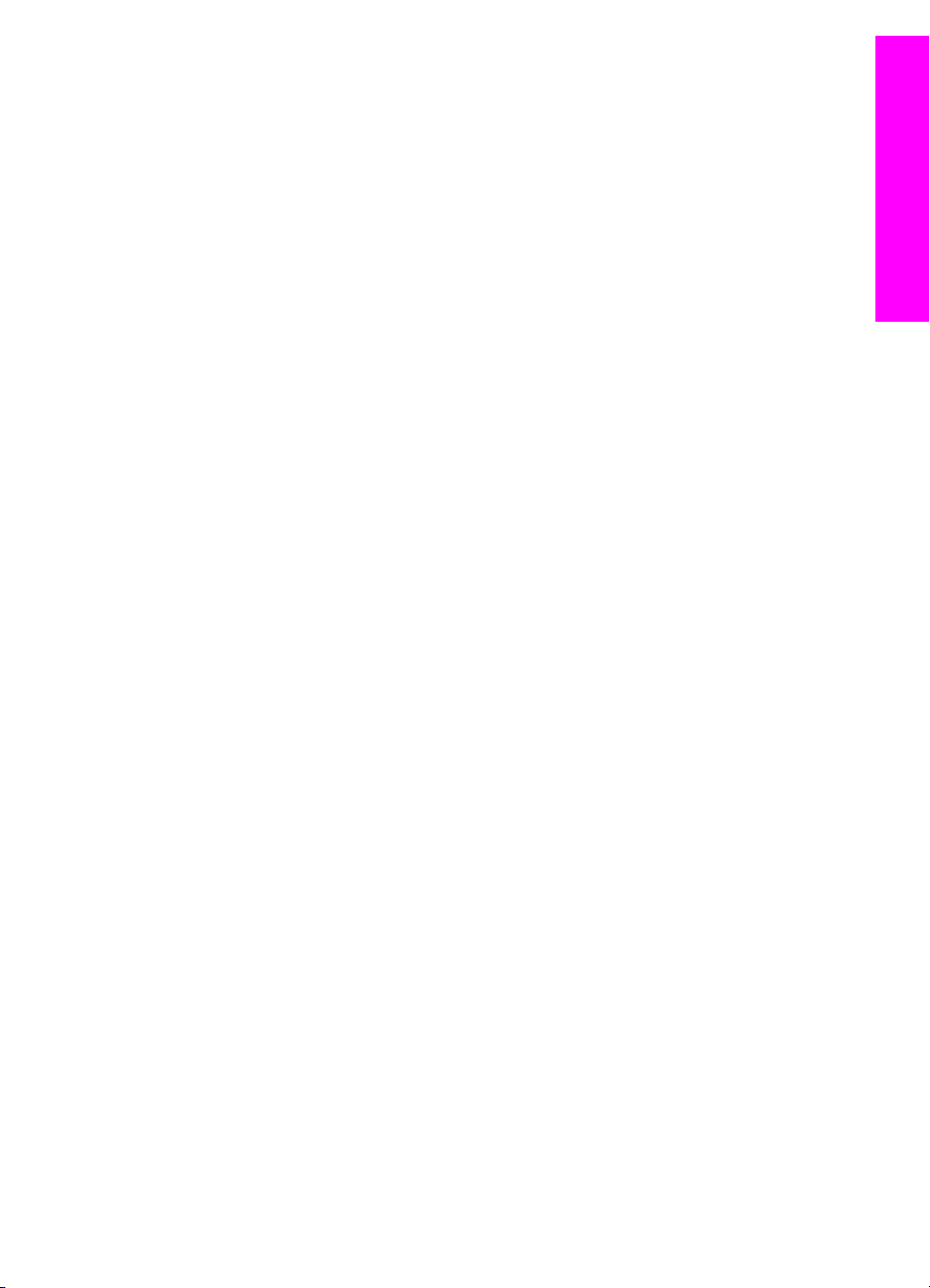
1
Начало работы
Информация в этом руководстве дополняет сведения, приведенные в
прилагаемом к HP all-in-one печатном Руководстве по установке и Руководстве
пользователя. Это руководство содержит информацию о подготовке HP all-inone для работы в сети, в том числе сведения о настройке и подключении
аппарата, а также об установке программного обеспечения. Кроме того, в
данном руководстве приведены примеры рекомендуемых сетевых
конфигураций, информация об управлении аппаратом по сети, а также советы
по устранению неполадок.
Подключение HP all-in-one к сети позволяет использовать аппарат HP all-in-one и
все его функции совместно с любыми компьютерами в сети. Однако, если
аппарат требуется подключить к другому устройству не по сети, а
непосредственно с помощью кабеля USB, см. информацию в Руководстве по
установке.
В этой главе приведена информация по следующим темам:
● Выбор типа сети
● Использование инструментов сетевого управления
● Переход с USB-соединения на сетевое соединение
● Подключение дополнительных компьютеров
● Техническая поддержка HP
Примечание Определения терминов, используемых в данном руководстве, см.
в Глоссарий.
Начало работы
Выбор типа сети
Существуют также другие способы настройки сети Ethernet для HP all-in-one.
Информацию см. в Выбор рекомендуемой сети Ethernet.
Использование инструментов сетевого управления
Информацию об использовании инструментов сетевого управления HP all-in-one
см. в Сетевое управление.
Переход с USB-соединения на сетевое соединение
Если аппарат HP all-in-one подключен через соединение USB, его можно
модернизировать для подключения к сети.
Переход с USB-соединения на сетевое соединение
1 Отсоедините кабель USB на задней панели аппарата HP all-in-one.
2 Подключите HP all-in-one, как описано в Подключение с помощью кабеля
Ethernet.
3 Установите программное обеспечение, как описано в Установка
программного обеспечения.
Руководство по работе с HP all-in-one в сети 3

Глава 1
4 После завершения установки перейдите к значкам принтера. Для этого
выполните следующее:
– Для Windows XP: откройте папку Принтеры и факсы.
– Для Windows 9.x и Windows 2000: откройте папку Принтеры.
– Для Macintosh OS X: запустите утилиту Printer Setup Utility (Утилита
настройки принтера) в списке Utilities (Утилиты).
Начало работы
5 Проверьте наличие значка принтера USB для HP all-in-one. Если такой
значок имеется, удалите его.
Подключение дополнительных компьютеров
Если аппарат HP all-in-one подключен к одной из рекомендуемых сетей, HP All-inOne можно совместно использовать с другими компьютерами, подключенными к
этой сети. Для каждого компьютера, который будет использовать аппарат,
необходимо установить программное обеспечение HP all-in-one, как описано в
Установка программного обеспечения. При установке программное обеспечение
определит SSID (имя) существующей сети. Когда аппарат HP all-in-one настроен
для работы в сети, при подключении дополнительных компьютеров изменять его
настройку не требуется.
Техническая поддержка HP
Информацию о получении технической поддержки HP см. в печатном
Руководстве пользователя, прилагаемом к HP all-in-one.
4
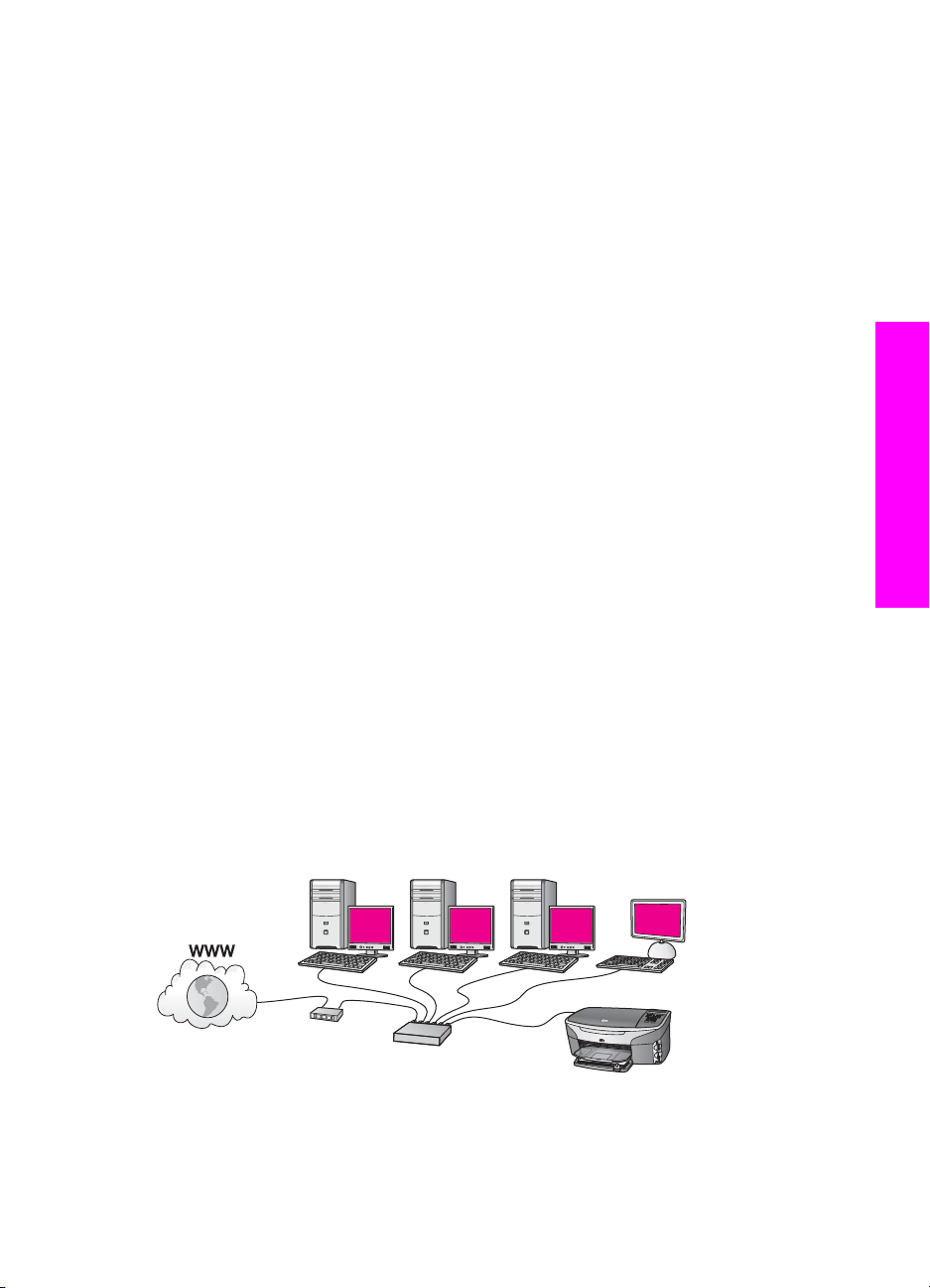
2
Выбор рекомендуемой сети
Ethernet
Информация в этой главе поможет определить тип используемой сети Ethernet
либо тип сети, который требуется настроить. Во всех сетях, описанных в этой
главе, для подключения сетевых устройств используется специальное
устройство, например, маршрутизатор Ethernet. Сеть, в которой устройства
подключаются таким образом, называется Инфраструктура. Сеть Ethernet
имеет высокую производительность, надежность и безопасность.
Сети Ethernet могут иметь соединение с Интернетом либо не иметь такого
соединения. Если аппарат HP all-in-one используется в сети Ethernet, которая
подключена к Интернету, рекомендуется использовать шлюз. В этом случае
DHCP (протокол динамической конфигурации хоста) динамически назначит IPадрес аппарату HP all-in-one. В качестве шлюза можно использовать
маршрутизатор или компьютер Windows с общим доступом к подключению к
Интернету (ICS).
Примечание Определения терминов, которые не объясняются в этом разделе,
см. в Глоссарий.
Для аппарата HP all-in-one рекомендуется использовать описанные ниже
конфигурации проводной ЛВС.
Соединение Ethernet с проводной сетью (доступ к
Интернету с помощью DSL или кабеля)
Если сеть имеет соединение с Интернетом с помощью DSL или кабеля, для
подключения к Интернету можно использовать маршрутизатор или компьютер.
Соединение с Интернетом (DSL или кабельное) позволяет использовать все
функции HP all-in-one, в том числе обмениваться изображениями по Интернету с
помощью функции HP Instant Share.
Доступ к Интернету с помощью маршрутизатора
Выбор рекомендуемой сети
Ethernet
В этом примере сетевыми соединениями управляет маршрутизатор, а доступ к
Интернету обеспечивает DSL или кабельный модем. Если используется такая
Руководство по работе с HP all-in-one в сети 5

Глава 2
конфигурация, подсоедините HP all-in-one к маршрутизатору с помощью кабеля
Ethernet.
Эта конфигурация позволяет использовать все функции HP all-in-one, в том
числе обмениваться изображениями по Интернету . Инструкции по
подключению см. в Подключение с помощью кабеля Ethernet.
Доступ к Интернету с помощью компьютера
Ethernet
Выбор рекомендуемой сети
В этом примере сетевые устройства подключены к коммутатору или
маршрутизатору. Соединение сети с Интернетом обеспечивает подключенный к
сети компьютер. Этот компьютер использует функцию общего доступа к
подключению к Интернету Windows (ICS) или аналогичное программное
обеспечение для управления сетевыми соединениями и предоставления
доступа к Интернету другим устройствам.
Примечание Если используемый в качестве шлюза компьютер выключен,
другие компьютеры в сети не будут иметь соединения с
Интернетом. В этом случае аппарат HP all-in-one не будет
поддерживать функции, для которых требуется подключение к
Интернету.
Если используется такая конфигурация, подсоедините HP all-in-one к
коммутатору или маршрутизатору с помощью кабеля Ethernet. Инструкции по
подключению см. в Подключение с помощью кабеля Ethernet.
Соединение Ethernet с проводной сетью (доступ к
Интернету с помощью модема)
6
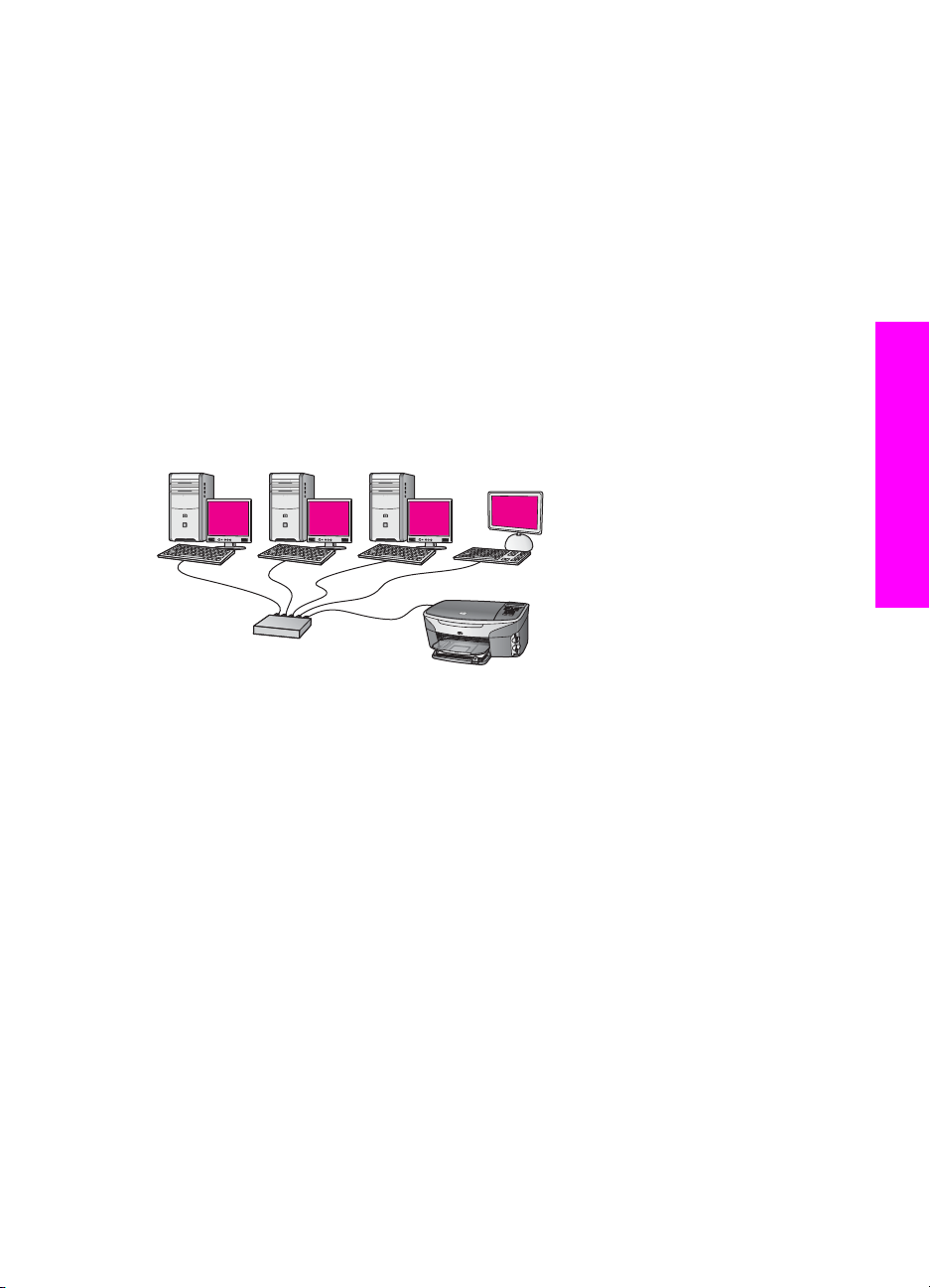
В этом примере сетевые устройства подключены к коммутатору или
маршрутизатору, а модем (показан на рисунке подключенным к компьютеру
слева) обеспечивает доступ к Интернету. Модем подключается к компьютеру с
помощью телефонного разъема и кабеля. Доступ к Интернету имеет только
один компьютер. Аппарат HP all-in-one и другие компьютеры в сети не имеют
доступа к Интернету. Если используется такая конфигурация, подсоедините
HP all-in-one к коммутатору или маршрутизатору с помощью кабеля Ethernet.
Инструкции по подключению см. в Подключение с помощью кабеля Ethernet.
Примечание Для использования функции HP Instant Share аппарата HP all-in-
one требуется широкополосное соединение с Интернетом
(например, кабельное или DSL). Дополнительную информацию о
функции HP Instant Share см. в Руководстве пользователя,
прилагаемом к HP all-in-one.
Выбор рекомендуемой сети
Соединение Ethernet с проводной сетью без Интернета
В этом примере сетевые устройства подключены к коммутатору или
маршрутизатору и отсутствует соединение с Интернетом. Устройства
используют функцию автоматической настройки IP-адресов (AutoIP). Если
используется такая конфигурация, подсоедините HP all-in-one к коммутатору или
маршрутизатору с помощью кабеля Ethernet. Инструкции по подключению см. в
Подключение с помощью кабеля Ethernet.
Примечание Для использования функции HP Instant Share аппарата HP all-in-
one требуется широкополосное соединение с Интернетом
(например, кабельное или DSL). Дополнительную информацию о
функции HP Instant Share см. в Руководстве пользователя,
прилагаемом к HP all-in-one.
Ethernet
Руководство по работе с HP all-in-one в сети 7
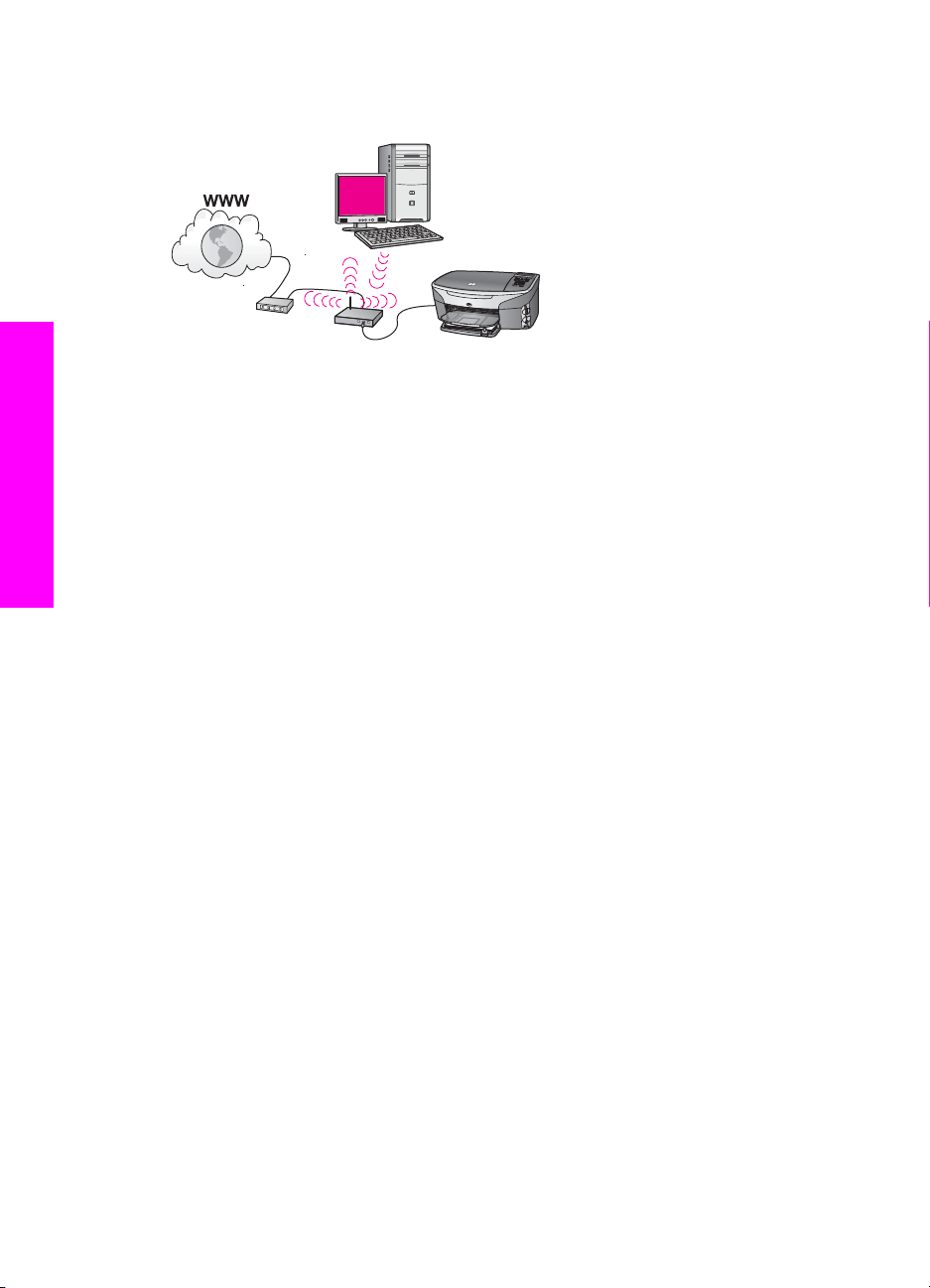
Ethernet
Выбор рекомендуемой сети
Глава 2
Соединение Ethernet с беспроводной сетью
Точка доступа используется для подключения проводного устройства к
беспроводной сети. В такой конфигурации компьютер настроен для
подключения к беспроводной сети с помощью адаптера беспроводной ЛВС. Он
передает и принимает данные с помощью точки доступа. Аппарат HP all-in-one
настроен для подключения к проводной сети и соединен с точкой доступа с
помощью кабеля Ethernet. DSL или кабельный модем может обеспечивать
доступ к Интернету. Инструкции по подключению см. в Подключение с помощью
кабеля Ethernet.
Примечание В этой конфигурации рекомендуется настраивать соединение с
Интернетом непосредственно через точку доступа с помощью
кабеля Ethernet.
8
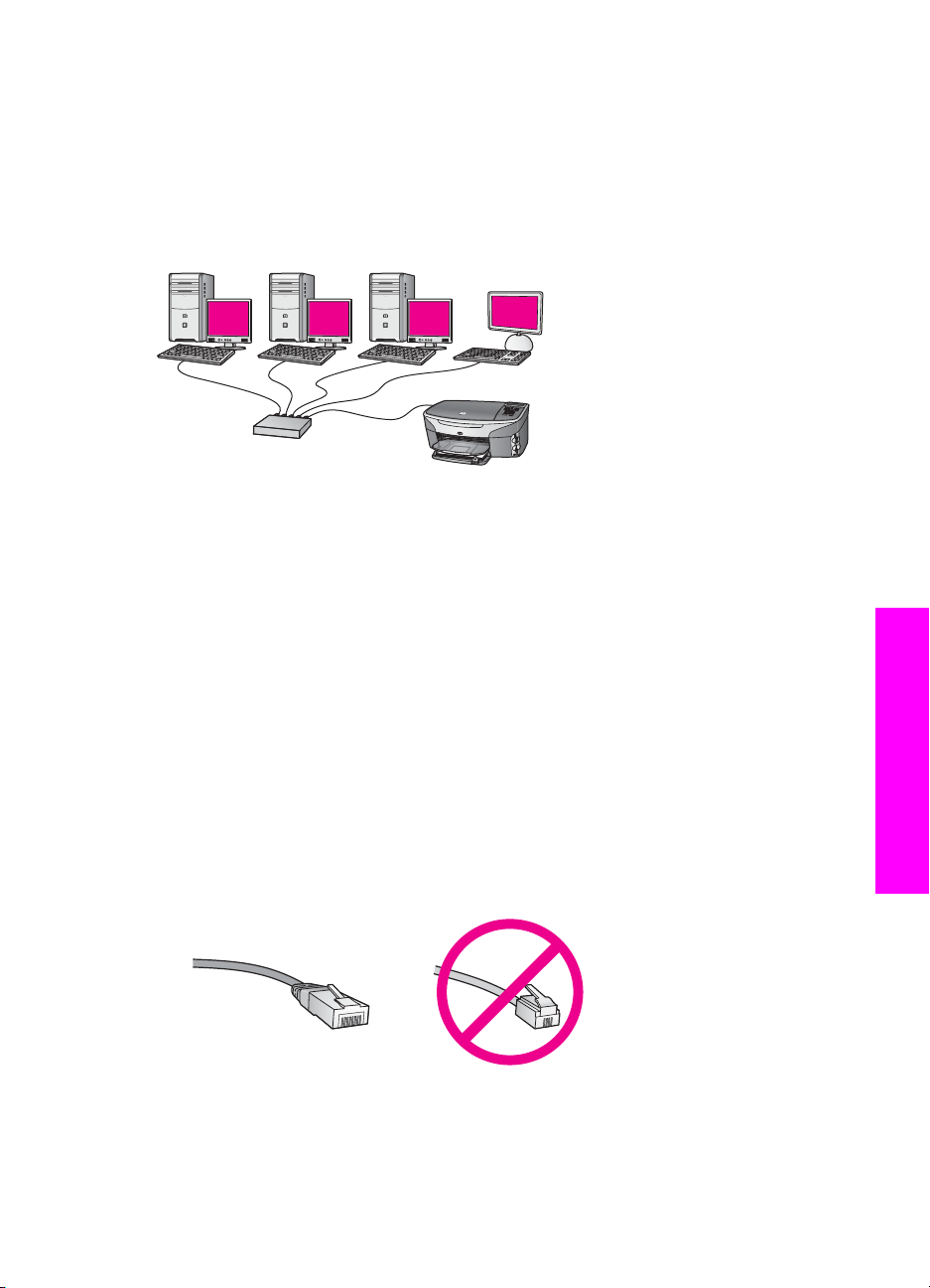
3
Подключение с помощью
кабеля Ethernet
Используйте эту главу для подключения аппарата HP all-in-one к
маршрутизатору, коммутатору или точке доступа с помощью кабеля Ethernet.
Чтобы ознакомиться с вариантами настройки проводной сети, см. Выбор
рекомендуемой сети Ethernet.
Примечание Определения терминов, которые не объясняются в этом разделе,
см. в Глоссарий.
Подключение с помощью кабеля
Для подключения аппарата HP all-in-one к компьютеру сначала ознакомьтесь с
информацией в следующем разделе и определите необходимые компоненты.
Затем после подключения HP all-in-one необходимо установить программное
обеспечение, как описано в Установка программного обеспечения.
Ethernet
Необходимые компоненты
● Работоспособная сеть Ethernet, в которой используется маршрутизатор
Ethernet, коммутатор или беспроводная точка доступа с портами Ethernet.
● Кабель CAT-5 Ethernet. Если прилагаемый кабель Ethernet имеет
недостаточную длину для конфигурации сети, потребуется более длинный
кабель.
По внешнему виду стандартный кабель Ethernet не отличается от обычного
телефонного кабеля, однако, эти кабели не являются одинаковыми. Они
используют различное количество проводов и имеют разные разъемы.
Руководство по работе с HP all-in-one в сети 9
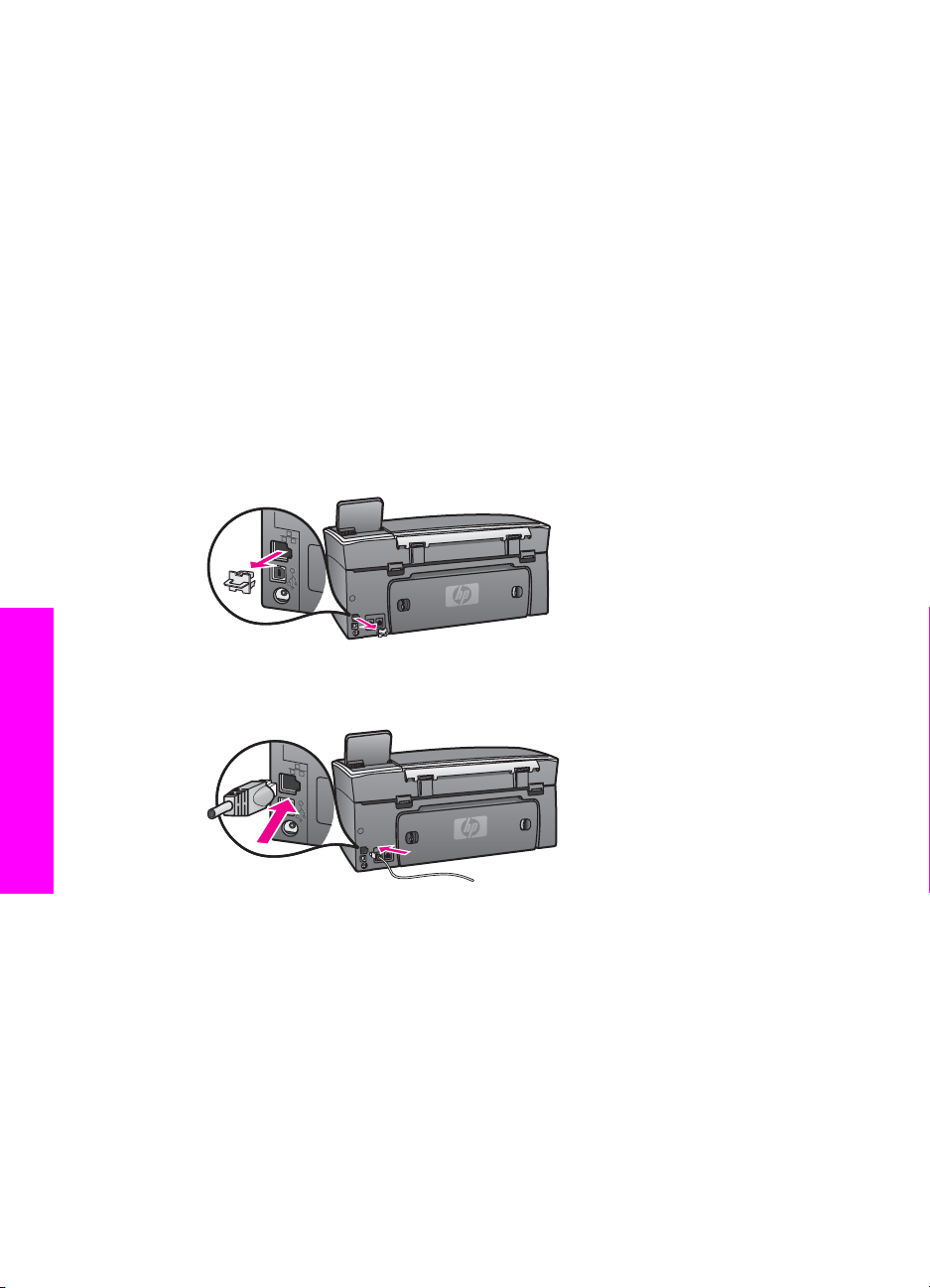
Глава 3
Кабель Ethernet имеет более широкий и толстый разъем (также называется
RJ-45) с 8 контактами. Разъем телефонного кабеля имеет от 2 до 6 контактов.
● Настольный или портативный компьютер, подключенный к маршрутизатору
или точке доступа с помощью проводного или беспроводного соединения.
Примечание Аппарат HP all-in-one поддерживает сети Ethernet со
скоростью 10 Мбит/с и 100 Мбит/с. Если используется
сетевая плата, убедитесь, что она также поддерживает такую
скорость.
● Широкополосное соединение с Интернетом, например, кабельное или DSL
(только если требуется доступ к HP Instant Share непосредственно с
аппарата). Дополнительную информацию о функции HP Instant Share см. в
печатном Руководстве пользователя, прилагаемом к HP all-in-one.
Подключение HP all-in-one
1 Извлеките желтую заглушку из разъема сзади аппарата HP all-in-one.
Ethernet
Подключение с помощью кабеля
2 Подсоедините кабель Ethernet к порту Ethernet сзади аппарата HP all-in-one.
3 Подключите другой конец кабеля Ethernet к свободному порту
маршрутизатора Ethernet, коммутатора или беспроводной точки доступа.
10
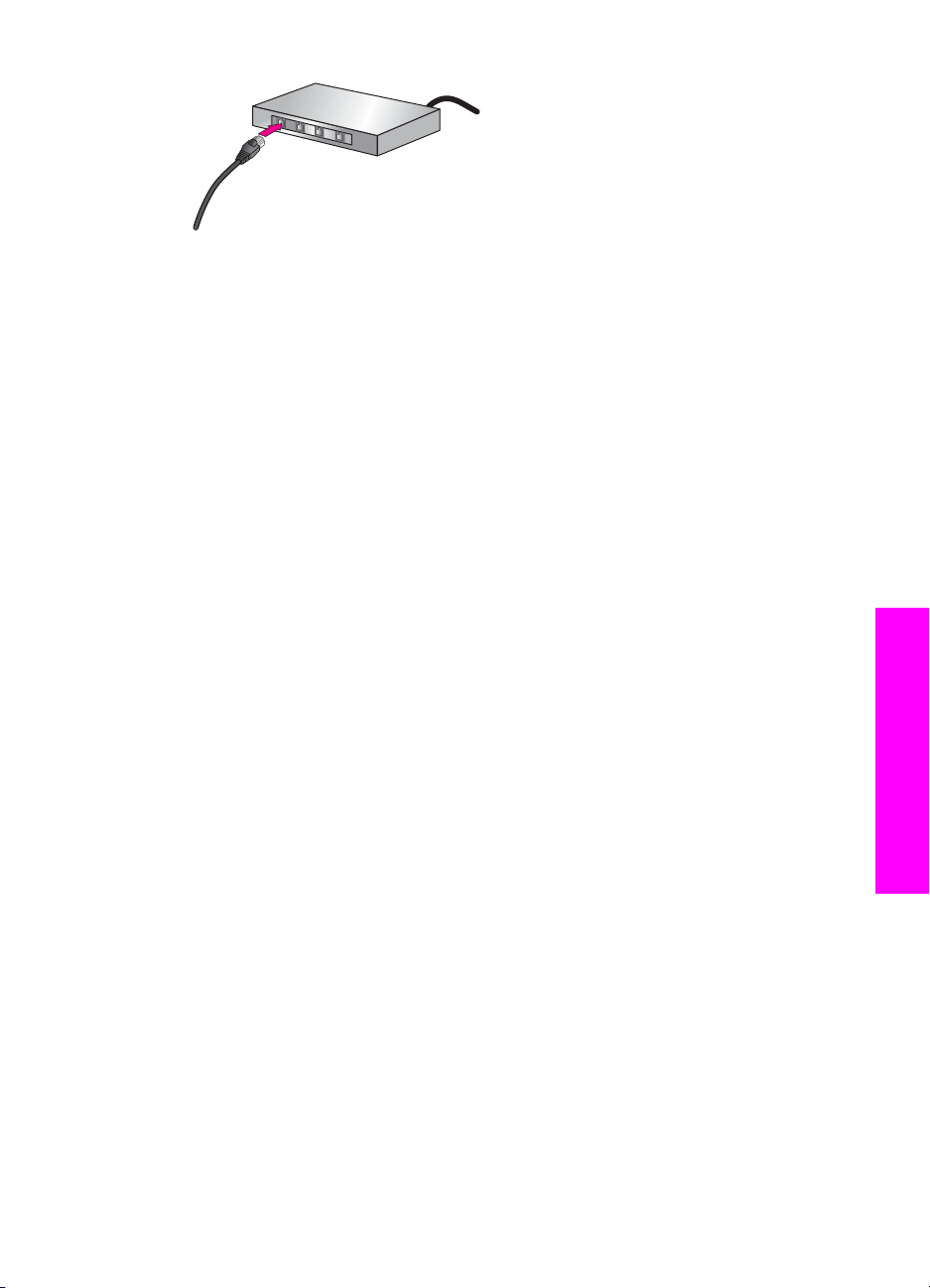
4 После подключения аппарата HP all-in-one к сети перейдите к компьютеру
для установки программного обеспечения. См. Установка программного
обеспечения.
Подключение с помощью кабеля
Ethernet
Руководство по работе с HP all-in-one в сети 11
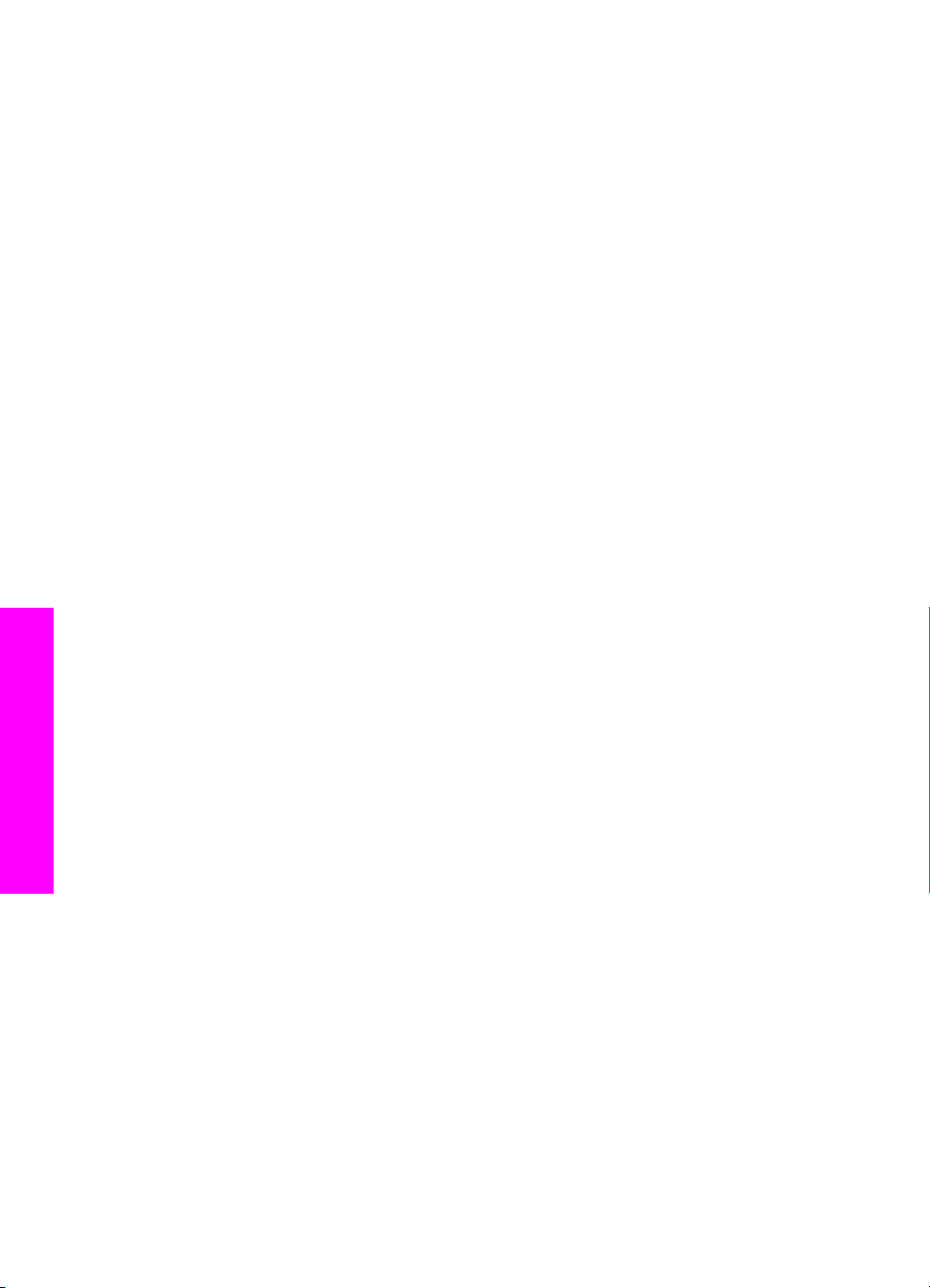
Глава 3
Ethernet
Подключение с помощью кабеля
12
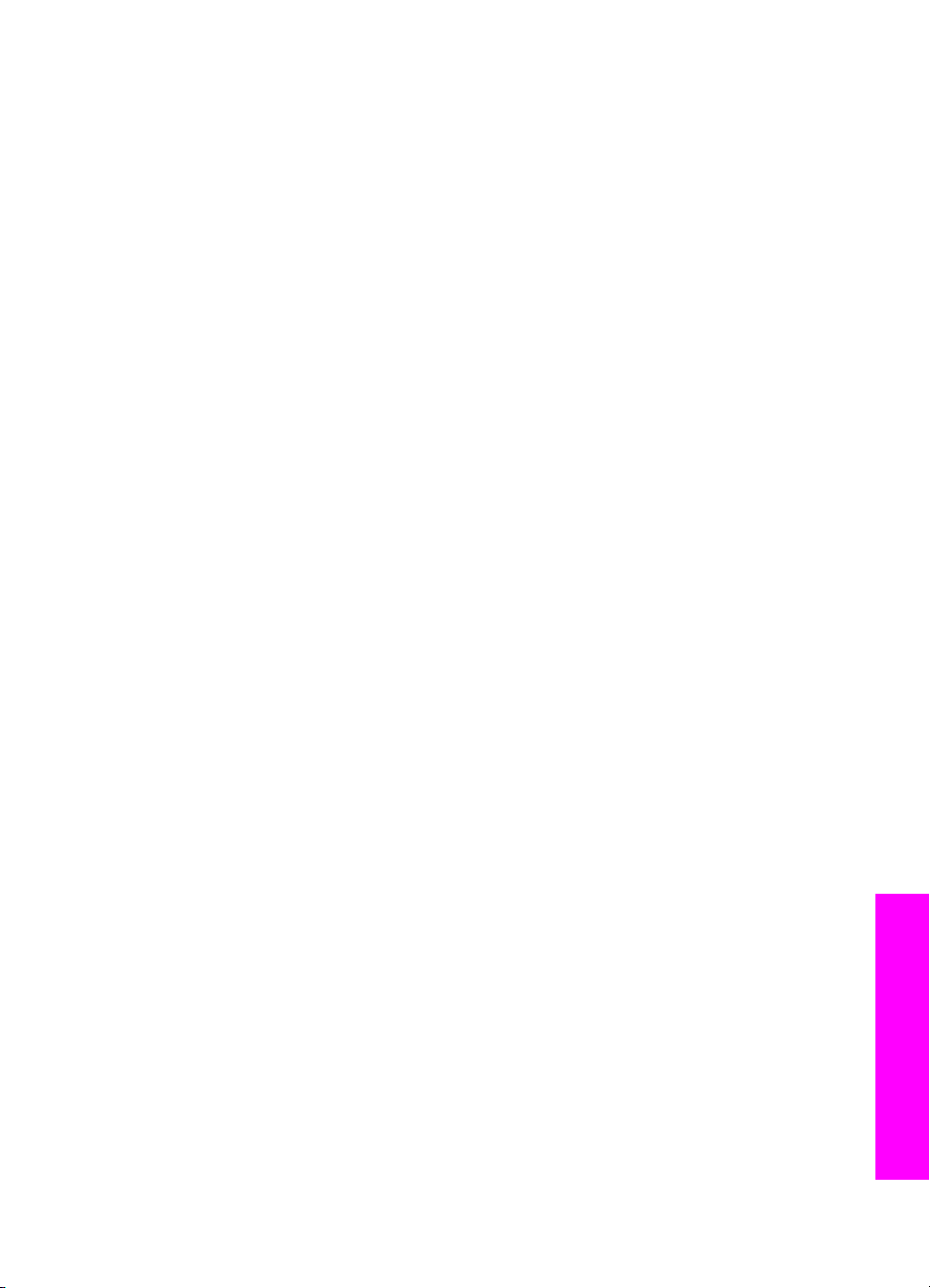
4
Установка программного
обеспечения
Используйте эту главу для установки программного обеспечения аппарата HP allin-one на компьютере Windows или Macintosh. Однако, перед началом установки
подключите аппарат HP all-in-one, как описано в одной из предыдущих глав.
Примечание Если компьютер настроен для подключения к различным сетевым
См. приведенные ниже инструкции для компьютера Windows или Macintosh.
Для Windows
Следующие инструкции относятся только к компьютерам Windows.
Примечание Процедура установки может занимать от 20 до 45 минут в
Установка программного обеспечения HP all-in-one
1 Завершите работу всех используемых приложений, в том числе внутреннего
брандмауэра XP, а также других брандмауэров и антивирусных программ.
2 Вставьте прилагаемый к аппарату HP all-in-one компакт-диск для Windows в
привод CD-ROM компьютера.
На экране появится окно Добро пожаловать.
устройствам, перед установкой программного обеспечения
подключите эти устройства к компьютеру. В противном случае
программа установки HP all-in-one может использовать одну из
зарезервированных букв и доступ к какому-либо сетевому
устройству на компьютере будет невозможен.
зависимости от операционной системы, количества свободного
места и тактовой частоты процессора.
Примечание Только для Windows XP. Если окно запуска не появляется,
дважды щелкните по значку Мой компьютер, а затем по
значку привода CD-ROM. После этого дважды щелкните по
значку файла setup.exe.
3 Нажимайте кнопку Далее в экранах установки для проверки и подготовки
компьютера, а также для установки драйверов, программного обеспечения и
дополнительных компонентов.
Через несколько экранов появится экран Тип подключения.
4 В экране Тип подключения выберите По сети и щелкните Далее.
Будет показан экран Поиск и программа установки выполнит поиск
аппарата HP all-in-one в сети.
5
На экране Обнаружен принтер проверьте правильность описания принтера.
Если в сети найдено несколько принтеров, будет показан экран
Обнаружены принтеры. Выберите устройство, к которому требуется
подключиться.
Руководство по работе с HP all-in-one в сети 13
Установка программного
обеспечения
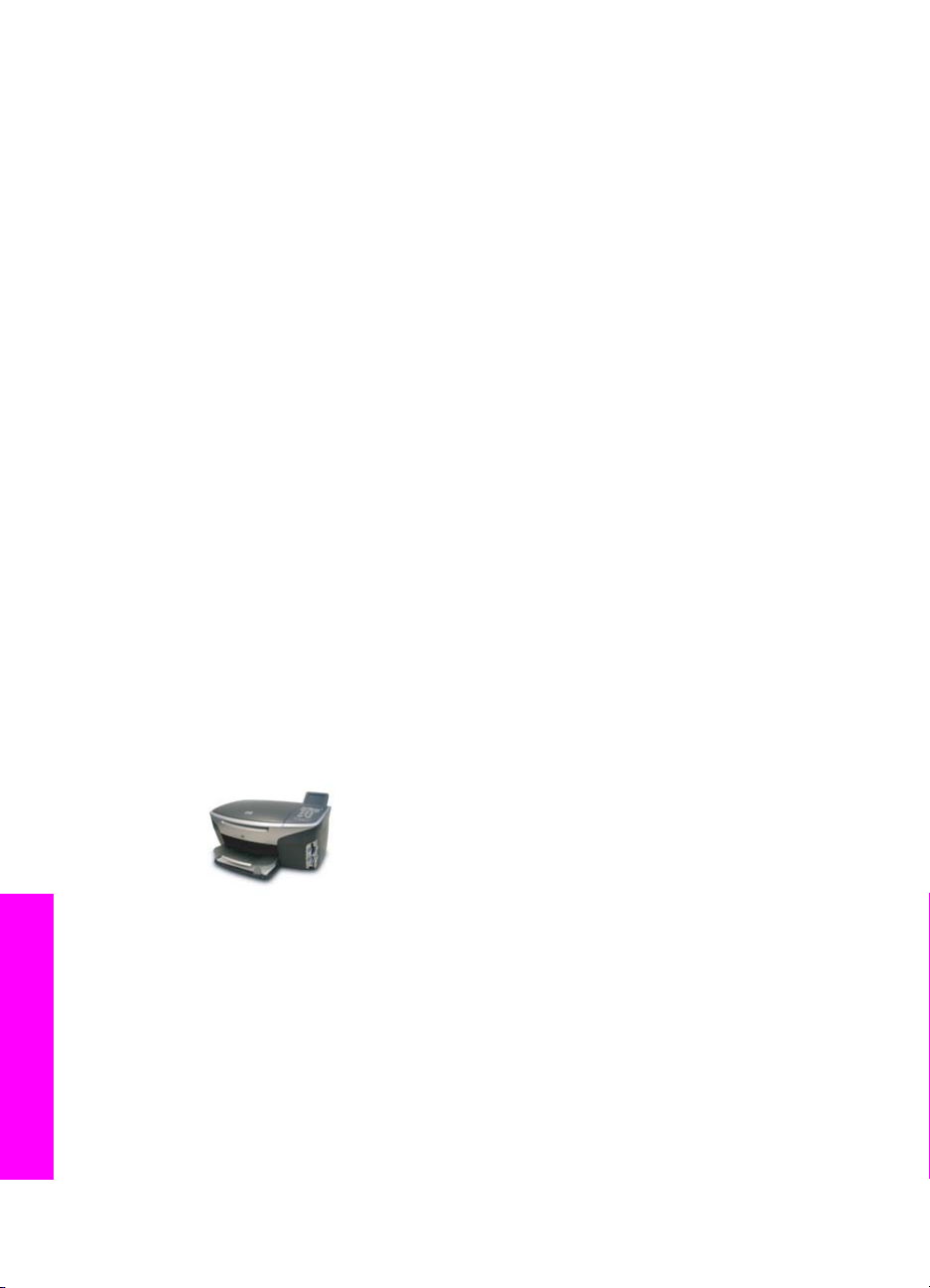
Глава 4
Чтобы просмотреть параметры аппарата на HP all-in-one, выполните
следующее:
а Перейдите к панели управления аппарата.
бВ меню Сеть выберите Просмотр сетевых параметров, а затем
Отобразить краткий отчет.
6 Если показано правильное описание устройства, выберите Да, установить
этот принтер.
7 При появлении соответствующего приглашения перезагрузите компьютер,
чтобы завершить процесс установки.
После установки программного обеспечения аппарат HP all-in-one готов к
использованию по сети.
8 Чтобы проверить сетевое соединение, перейдите к компьютеру и
напечатайте пробную страницу с помощью аппарата HP all-in-one.
Дополнительную информацию см. в Руководстве пользователя,
прилагаемом к HP all-in-one.
Для Macintosh
Следующие инструкции относятся только к компьютерам Macintosh.
Примечание Процедура установки может занимать от 20 до 45 минут в
зависимости от операционной системы, количества свободного
места и тактовой частоты процессора.
обеспечения
Установка программного
Установка программного обеспечения HP all-in-one
1 Завершите работу всех программ на компьютере.
2 Вставьте прилагаемый к аппарату HP all-in-one компакт-диск для Macintosh в
привод CD-ROM компьютера.
3 Дважды щелкните по значку HP all-in-one installer.
Значок программы установки для Macintosh
4 На экране Authentication (Проверка подлинности) введите пароль
администратора, используемый для доступа к компьютеру или сети.
Программа установки выполнит поиск аппарата HP all-in-one, а затем
покажет список найденных устройств.
5 В поле "Select Device" (Выбрать устройство), выберите аппарат HP all-in-one.
6 Следуйте инструкциям на экране, в том числе в окне Setup Assistant
(Помощник настройки), чтобы выполнить все этапы установки.
14

После установки программного обеспечения аппарат HP all-in-one готов к
использованию по сети.
7 Чтобы проверить сетевое соединение, перейдите к компьютеру и
напечатайте пробную страницу с помощью аппарата HP all-in-one.
Дополнительную информацию см. в печатном руководстве пользователя,
прилагаемом к аппарату.
Руководство по работе с HP all-in-one в сети 15
Установка программного
обеспечения

Глава 4
обеспечения
Установка программного
16
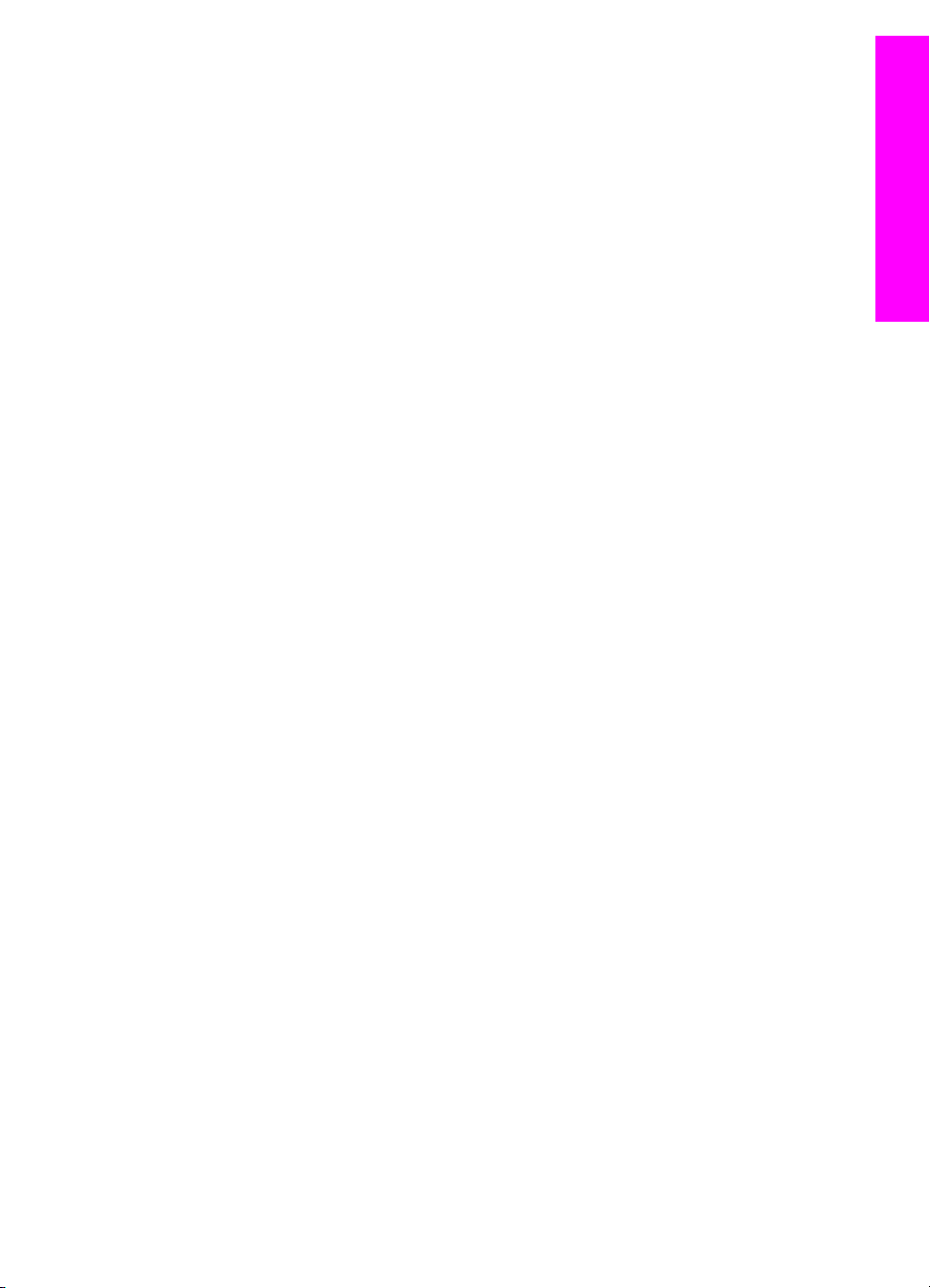
5
Сетевое управление
В этой главе приведена информация об использовании сетевых инструментов
на панели управления аппарата, а также сведения о работе с встроенным Webсервером. Эти инструменты позволяют просматривать и изменять сетевые
параметры, а также повышать безопасность сети.
Использование панели управления аппарата HP all-inone
Панель управления аппарата HP all-in-one позволяет выполнять различные
действия для управления сетью, в том числе просматривать и изменять сетевые
параметры, а также восстанавливать их значения по умолчанию.
Просмотр сетевых параметров
Можно просмотреть краткий отчет о параметрах сети на передней панели
аппарата либо напечатать страницу конфигурации сети, содержащую более
подробные сведения.
Просмотр отчета о сети
Выберите, что требуется сделать – просмотреть краткий отчет или напечатать
подробный отчет.
Просмотр краткого отчета о сети
1 Нажмите кнопку Настройка на панели управления аппарата HP all-in-one.
2 Нажмите кнопку 8, а затем 1.
Будет показано меню Сеть, а затем выбран параметр Просмотреть
параметры сети.
3 Нажмите кнопку 2.
Будет показан краткий отчет о параметрах сети.
Сетевое управление
Печать и просмотр страницы конфигурации сети
Страница конфигурации сети содержит всю важную информацию о
параметрах сети, в том числе сведения об IP-адресе, скорости соединения, DNS
и DNS-SD.
Печать страницы конфигурации сети
1 Нажмите кнопку Настройка на панели управления аппарата HP all-in-one.
2 Нажмите кнопку 8, а затем 1.
Будет показано меню Сеть, а затем выбран параметр Просмотреть
параметры сети.
3 Нажмите кнопку 1.
Будет напечатана страница конфигурации сети.
Описание параметров на странице конфигурации см. в Описание параметров на
странице конфигурации.
Руководство по работе с HP all-in-one в сети 17
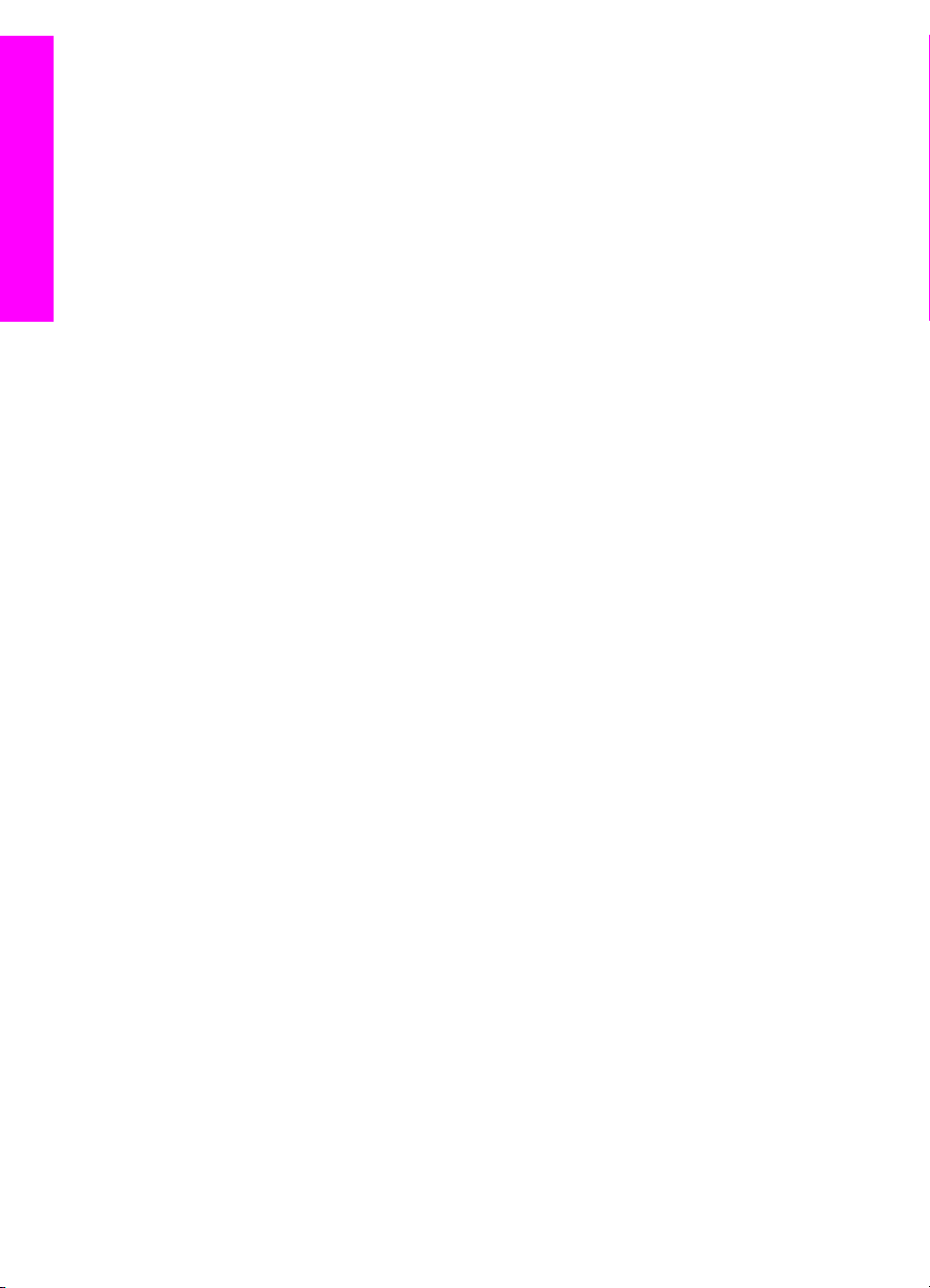
Глава 5
Сетевое управление
Восстановление стандартных значений сетевых параметров
При необходимости можно восстановить заводские значения сетевых
параметров аппарата HP all-in-one.
Примечание При этом будет удалена вся информация, указанная при
настройке беспроводного соединения. Для ее восстановления
потребуется снова использовать программу Установка
беспроводных устройств.
Восстановление заводских параметров
1 Нажмите кнопку Настройка на панели управления аппарата HP all-in-one.
2 Нажмите кнопку 8, а затем 2.
Будет показано меню Сеть, а затем выбран параметр Восстановить
парам. сети.
3 Нажмите 1 для подтверждения.
Расширенные параметры сети
Меню Дополнительная настройка позволяет изменять скорость соединения,
параметры протокола IP, а также уровень защиты карты памяти.
Примечание Изменять значения этого параметра следует только опытным
пользователям.
Настройка скорости соединения
Можно изменить скорость, с которой данные передаются по сети. По умолчанию
выбрано Авто.
Настройка скорости соединения
1 Нажмите кнопку Настройка на панели управления аппарата HP all-in-one.
2 Нажмите кнопку 8, а затем 3.
При этом отобразится меню Сеть, а затем будет выбран пункт
Дополнительная настройка.
3 Нажмите кнопку 1, чтобы выбрать Изменить скорость соединения.
4 Нажмите номер, расположенный рядом с нужной скоростью:
– 1. Авто
– 2. 10-полный дуплекс
– 3. 10-полудуплекс
– 4. 100-полный дуплекс
– 5. 100-полудуплекс
Изменение параметров протокола IP
По умолчанию для параметров IP установлено значение Авто. Однако, при
необходимости можно вручную изменить IP-адрес, маску подсети и выбранный
по умолчанию шлюз. Чтобы определить IP-адрес и маску подсети аппарата
HP all-in-one, напечатайте страницу конфигурации сети с помощью HP all-in-one
(см. Печать и просмотр страницы конфигурации сети). Параметры, указанные на
18

странице конфигурации сети, в том числе IP-адрес и маска подсети, описаны в
Описание параметров на странице конфигурации.
Изменение параметров IP
1 Нажмите кнопку Настройка на панели управления аппарата HP all-in-one.
2 Нажмите кнопку 8, а затем 3.
При этом отобразится меню Сеть, а затем будет выбран пункт
Дополнительная настройка.
3 Нажмите кнопку 2 для выбора пункта Параметры IP.
4 Нажмите номер, расположенный рядом с нужным параметром:
– 1. IP-адрес
– 2. Маска подсети
– 3. Шлюз по умолчанию
5 Выполните необходимые изменения и нажмите OK.
Изменение уровня защиты карты памяти
С помощью параметра Защита карты памяти в меню Дополнительная
настройка можно запретить аппарату HP all-in-one предоставлять другим
компьютерам в беспроводной сети доступ к данным на карте памяти. Однако,
не рекомендуется обеспечивать безопасность карты памяти таким способом, т.к.
в этом случае данные на карте будут недоступны для компьютера. Кроме того,
эта функция не работает в сети Ethernet. Все компьютеры в сети Ethernet имеют
доступ к карте памяти, установленной в аппарате HP all-in-one, который
подключен к этой сети.
Сетевое управление
Использование встроенного Web-сервера
Основными сетевыми параметрами аппарата HP all-in-one наиболее удобно
управлять с помощью панели управления HP all-in-one. Однако, для настройки
расширенных параметров можно использовать встроенный Web-сервер (EWS).
С помощью Web-браузера можно отслеживать состояние, настраивать сетевые
параметры аппарата HP all-in-one или использовать функции HP all-in-one.
Дополнительную информацию об этих и других функциях встроенного Webсервера см. в его интерактивной справке. Для доступа к справке откройте
встроенный Web-сервер, как описано ниже, и щелкните по ссылке Справка в
поле Другие ссылки на вкладке Главная Web-сервера.
Доступ к встроенному Web-серверу
Доступ к встроенному Web-серверу
1 Нажмите кнопку Настройка на панели управления аппарата HP all-in-one.
2 Нажмите кнопку 8, 1, а затем 1.
Аппарат HP all-in-one напечатает страницу конфигурации, на которой будет
указан IP-адрес. Этот IP-адрес потребуется при выполнении следующего
пункта.
3 В поле Адрес браузера введите IP-адрес аппарата HP all-in-one, указанный
на странице конфигурации сети. Например, http://195.168.0.5.
Руководство по работе с HP all-in-one в сети 19

Глава 5
Сетевое управление
Будет показана Главная страница встроенного Web-сервера с
информацией об аппарате HP all-in-one.
Примечание Если в браузере используется прокси-сервер, для доступа к
встроенному Web-серверу его необходимо отключить.
4 Чтобы изменить язык встроенного Web-сервера, выполните следующее.
а Откройте вкладку Параметры.
б Нажмите Выбор языка в меню навигации Параметры.
в Выберите соответствующий язык из списка Выбор языка.
г Нажмите Применить.
5 Откройте вкладку Главная для получения информации об устройстве и сети
или вкладку Сеть для получения или изменения дополнительной
информации о сети.
Мера предосторожности Будьте аккуратны при изменении параметров
беспроводной сети для сервера печати, т.к. соединение может быть
прервано. Если соединение будет прервано, для установления нового
соединения могут потребоваться новые параметры. Если соединение
сервера печати с сетью будет прервано, возможно, потребуется
восстановить его заводские параметры и переустановить программное
обеспечение.
Примечание Не отключайте протокол TCP/IP (Протокол управления передачей/
Интернет-протокол) на компьютере. Он необходим для связи со
встроенным Web-сервером.
20

6
Устранение неполадок с
сетью
Этот раздел содержит информацию по устранению неполадок с сетью для
аппарата HP all-in-one. Приводится специальная информация по вопросам
установки и настройки.
Устранение неполадок при настройке проводной
сети
Этим разделом можно пользоваться для решения следующих неполадок
установки проводной сети.
Компьютеру не удается обнаружить аппарат HP all-in-one
Причина
Неправильно подключены кабели.
Решение
Проверьте правильность подключения следующих кабелей.
● Кабели питания от аппарата HP all-in-one к маршрутизатору.
● Кабели от маршрутизатора к компьютеру.
● Кабели модема или соединения с Интернетом HP all-in-one (если
используются).
Устранение неполадок с сетью
Причина
Настройка сетевого адаптера локальной сети выполнена неправильно.
Решение
Проверьте правильность настройки сетевой карты.
Проверка сетевой карты в Windows XP
1 Щелкните правой кнопкой мыши по значку Мой компьютер.
2 В диалоговом окне Свойства системы выберите вкладку Оборудование.
3 Нажмите Диспетчер устройств.
4 Проверьте наличие карты в разделе Сетевые платы.
5 См. документацию, которая входит в комплект поставки карты.
Причина
Отсутствует активное сетевое соединение.
Решение
Проверьте наличие активного сетевого соединения.
Руководство по работе с HP all-in-one в сети 21

Устранение неполадок с сетью
Глава 6
Проверка наличия активного сетевого соединения
1 Проверьте, отображается ли значок проводной сети (ниже слева) на
цветном графическом дисплее. Если значок отображается, значит
аппарат HP all-in-one подключен к сети.
Значок слева сигнализирует о наличии активной проводной сети.
Значок справа сигнализирует о наличии неактивной сети.
Значок проводной сети
2 Если значок проводной сети отсутствует, проверьте соединения
аппарата HP all-in-one со шлюзом или маршрутизатором для
обеспечения надежных соединений.
3 Убедитесь, что аппарат HP all-in-one подключен к сети с помощью
кабеля Ethernet CAT-5.
4 Проверьте два индикатора Ethernet на верхней и нижней сторонах
разъема Ethernet RJ-45 на задней части аппарата HP all-in-one.
Значения индикаторов:
а Верхний индикатор: Если он светится зеленым светом, аппарат
правильно подключен к сети и соединения установлены.
Отсутствие свечения означает отсутствие сетевого соединения.
б Нижний индикатор: Он мигает желтым светом, когда аппарат
отправляет или принимает данные по сети.
5 Если все соединения надежны, отключите питание аппарата HP all-in-
one, а затем включите его снова. Нажмите кнопку Вкл на передней
панели аппарата HP all-in-one для отключения питания HP all-in-one, а
затем нажмите кнопку еще раз, чтобы снова включить питание
аппарата. Выключите также питание маршрутизатора, а затем включите
его снова.
22
Установка активного сетевого соединения
1 Если значок проводной сети не активен, проверьте соединения
аппарата HP all-in-one со шлюзом или маршрутизатором для
обеспечения надежных соединений.
2 Если устройства надежно подключены, нажмите кнопку Вкл для
выключения питания аппарата HP all-in-one, а затем нажмите ее снова,
чтобы включить аппарат. Выключите также питание маршрутизатора, а
затем включите его снова.
Отображается сообщение об ошибке требований к системе: Нет TCP/IP
Причина
Установка сетевого адаптера локальной сети выполнена неправильно.

Решение
Проверьте правильность установки сетевой карты и настройки ее для TCP/
IP. См. инструкции из комплекта поставки сетевой карты.
Во время установки отображается экран Принтер не найден
Причина
Аппарат HP all-in-one не включен.
Решение
Посмотрите на цветной графический дисплей на аппарате HP all-in-one.
Если на дисплее ничего не отображается (а индикатор рядом с кнопкой Вкл
не светится), значит аппарат HP all-in-one отключен. Убедитесь, что кабель
питания надежно подключен к аппарату HP all-in-one и вставлен в розетку.
Нажмите кнопку Вкл. для включения аппарата HP all-in-one.
Причина
Отсутствует активное сетевое соединение.
Решение
Проверьте наличие активного сетевого соединения. Дополнительную
информацию см. в Отсутствует активное сетевое соединение.
Причина
Неправильно подключены кабели.
Устранение неполадок с сетью
Решение
Проверьте правильность подключения следующих кабелей.
● Кабели питания от аппарата HP all-in-one к маршрутизатору.
● Кабели от маршрутизатора к компьютеру.
● Кабели модема или соединения с Интернетом HP all-in-one (если
используются).
Используется кабельный модем без маршрутизатора и IP-адреса
отсутствуют
Причина
Если к компьютеру подключен кабельный модем, отдельная локальная сеть
для других компьютеров и отсутствует DHCP или маршрутизатор, для
присвоения IP-адресов другим компьютерам и аппарату HP all-in-one
необходимо использовать AutoIP.
Решение
Получение IP-адреса для компьютера с кабельным модемом
➔
Провайдер Интернет присваивает компьютеру с кабельным модемом
статический или динамический IP-адрес.
Руководство по работе с HP all-in-one в сети 23

Устранение неполадок с сетью
Глава 6
Присвоение IP-адресов остальным компьютерам и аппарату HP all-inone
➔
Для присвоения IP-адресов остальным компьютерам и аппарату HP allin-one используйте AutoIP. Не присваивайте статический IP-адрес.
24

а
Описание параметров на
странице конфигурации
В этом приложении описаны параметры, которые содержит страница конфигурации сети.
Основные сетевые параметры
В следующей таблице описаны основные сетевые параметры, отображаемые на странице
конфигурации сети.
Параметр
Состояние сети
Тип активного
подкл.
URL
Аппаратн.
адрес (MAC)
Описание
Состояние аппарата HP all-in-one:
● Готов: аппарат HP all-in-one готов к приему или передаче данных.
● Автономно: HP all-in-one находится в автономном режиме.
Сетевой режим аппарата HP all-in-one:
● Проводной: аппарат HP all-in-one подсоединен к сети IEEE 802.3
кабелем Ethernet.
● Беспроводной: аппарат HP all-in-one подсоединен к сети IEEE
802.11b или g беспроводным способом.
● Нет: отключены оба типа сетевого подключения.
Примечание В каждом случае может быть использован только один
тип соединения.
Web или IP-адрес встроенного Web-сервера (EWS).
Примечание При попытке обращения к встроенному Web-серверу
необходимо знать этот адрес URL.
Адрес Media Access Control (MAC), который является уникальным
идентификатором аппарата HP all-in-one. Этот уникальный 12значный идентификационный номер назначается сетевому
оборудованию для распознавания. У двух аппаратных устройств не
может быть одинакового MAC-адреса.
Примечание Некоторые провайдеры Интернета требуют
регистрировать MAC-адрес сетевой платы или
сетевого адаптера, подключенного к кабельному или
DSL-модему во время установки.
Описание параметров на странице
конфигурации
Версия
микропрограмм
ы
Имя хоста
Руководство по работе с HP all-in-one в сети 25
Внутренний сетевой компонент и код версии микропрограммы
устройства отделяются дефисом.
Примечание В случае обращения в службу технической поддержки
у вас могут запросить код версии микропрограммы,
если это необходимо для решения данной проблемы.
Имя TCP/IP, назначенное устройству программой установки. По
умолчанию это код HP, за которым следуют 6 последних цифр MACадреса.

Приложение а
(продолжение на следующей странице)
IP-адрес
Этот адрес является уникальным идентификатором устройства в
сети. IP-адреса назначаются динамически по протоколам DHCP или
AutoIP. Можно также настроить статический IP-адрес, хотя это не
рекомендуется.
Маска подсети
Шлюз по
умолчанию
Источник
настройки
Примечание Назначение вручную неверного IP-адреса во время
установки приведет к тому, что сетевые компоненты не
смогут обнаружить устройство HP all-in-one.
Подсеть - это IP-адрес, назначаемый программой установки, чтобы
сделать дополнительную сеть доступной в составе более крупной
сети. Подсети задаются маской подсети. Маска определяет, какие
биты IP-адреса аппарата HP all-in-one отвечают за распознавание
сети и подсети, а какие - за распознавание самого устройства.
Примечание Рекомендуется, чтобы аппарат HP all-in-one и
использующие ее компьютеры находились в одной
подсети.
Узел в сети, который служит в качестве входа в другую сеть. Узлом в
этом примере может быть компьютер или другое устройство.
Примечание Адрес шлюза по умолчанию назначается программой
установки.
Протокол, используемый для назначения IP-адреса устройству HP all-
in-one:
● AutoIP: параметры конфигурации автоматически определяются
программой установки.
● DHCP: параметры конфигурации предоставляются сервером
DHCP (протокол динамической конфигурации хоста) в сети. В
небольших сетях им может быть маршрутизатор.
● Вручную: параметры конфигурации задаются вручную,
например, статический IP-адрес.
● Не указано: режим используется при инициализации HP all-in-one.
конфигурации
Описание параметров на странице
26
DNS Server
mDNS
IP-адрес сервиса доменных имен (DNS) для сети. При использовании
Интернета или отправке сообщения электронной почты используется
доменное имя. Например, адрес URL http://www.hp.com содержит
доменное имя hp.com. В сети Интернет DNS переводит доменное имя
в IP-адрес. Используя IP-адрес, устройства связываются между собой.
● IP-адрес: IP-адрес сервера доменных имен (DNS) сети.
●Не указано: IP-адрес не указан или выполняется инициализация
устройства.
Примечание Проверьте, отображен ли IP-адрес DNS на странице
конфигурации сети. Если адрес не указан, получите IPадрес DNS у провайдера Интернета (ISP). IP-адрес
DNS требуется для использования функции HP Instant
Share на аппарате и может быть введен с помощью
встроенного Web-сервера.
Rendezvous используется для локальных сетей и сетей ad-hoc,
которые не используют центральные серверы DNS. Для обеспечения

(продолжение на следующей странице)
служб имен Rendezvous использует альтернативное DNS средство mDNS.
С помощью mDNS компьютер может найти и использовать любой
аппарат HP all-in-one, подключенный к локальной сети. Эта служба
также может работать с любым другим устройством Ethernet,
появившемся в сети.
Пароль
администратор
а
Настройка
ссылки
Состояние пароля администратора для встроенного Web-сервера:
● Установлен: пароль установлен. Для внесения изменений в
параметры встроенного Web-сервера требуется вводить пароль.
● Не установл.: пароль не установлен. Для внесения изменений в
параметры встроенного Web-сервера пароль не требуется.
Скорость, с которой данные передаются по сети:
● 802.11b: для беспроводной сети.
● 10TX-полный дуплекс: для проводной сети.
● 10TX-полудуплекс: для проводной сети.
● 100TX-полный дуплекс: для проводной сети.
● 100TX-полудуплекс: для проводной сети.
● Нет: сетевое соединение отключено.
Параметры беспроводной сети
В следующей таблице описаны параметры беспроводной сети, отображаемые на
странице конфигурации сети.
Параметр
Сост. беспров.
сети
Описание
Состояние беспроводной сети:
● Подключено: аппарат HP all-in-one подключен к беспроводной
ЛВС, все компоненты работают.
● Отсоединено: аппарат HP all-in-one не подключен к
беспроводной сети, т.к. неправильно настроены параметры
(например, указан неправильный ключ WEP) или HP all-in-one
находится за пределами зоны действия сети.
● Отключено: беспроводная связь отключена или подключен
кабель Ethernet.
● Не соотв: этот параметр не относится к используемому типу сети.
Описание параметров на странице
конфигурации
Режим связи
Сетевое имя
(SSID)
Руководство по работе с HP all-in-one в сети 27
Сетевая структура IEEE 802.11, в которой устройства и станции
связываются между собой:
● Инфраструктура: аппарат HP all-in-one связывается с другими
сетевыми устройствами через беспроводную точку доступа,
например, беспроводный маршрутизатор или базовую станция
● ad hoc: аппарат HP all-in-one связывается непосредственно с
каждым устройством в сети. Точка беспроводного доступа не
используется. Также называется одноранговой сетью. В сетях
компьютеров Macintosh режим ad-hoc называется режимом
"компьютер-компьютер".
● Не соотв: этот параметр не относится к используемому типу сети.
Service Set Identifier (идентификатор набора служб). Уникальный
идентификатор (до 32 символов), который разграничивает одну

Приложение а
(продолжение на следующей странице)
беспроводную локальную сеть (WLAN) от другой. Под SSID также
подразумевается сетевое имя. Это имя сети, к которой подключен
аппарат HP all-in-one.
конфигурации
Описание параметров на странице
Уровень
сигнала (1-5)
Канал
Тип проверки
подлинн.
Передаваемый или принимаемый сигнал классифицируется от 1 до 5:
● 5: отличный
● 4: хороший
● 3: средний
● 2: низкий
● 1: минимальный
● Нет сигнала: сигнал не обнаружен в сети.
● Не соотв: этот параметр не относится к используемому типу сети.
Номер канала, используемого в текущий момент для беспроводной
связи. Зависит от используемой сети и может отличаться от
запрошенного номера канала. Значение может быть в диапазоне от 1
до 14; диапазон утвержденных каналов в различных странах/регионах
может ограничиваться.
● <номер>: значение в диапазоне от 1 до 14 в зависимости от страны/
региона.
● Нет: канал не используется.
● Не соотв: беспроводная ЛВС отключена или этот параметр не
относится к используемому типу сети.
Примечание В режиме ad-hoc, если прием или передача данных
между компьютером и аппаратом HP all-in-one не
происходит, убедитесь, что для компьютера и аппарата
HP all-in-one используется один и тот же канал связи. В
режиме Инфраструктура канал назначается точкой
доступа.
Тип используемой проверки подлинности:
● Нет: функция проверки не используется.
● Открыт. система (ad hoc и Инфраструктура): проверка не
выполняется.
● Общий ключ (только Инфраструктура): требуется ключ WEP.
● WPA-PSK (только Инфраструктура): Шифрование WPA с общим
ключом.
● Не соотв: этот параметр не относится к используемому типу сети.
Проверка подлинности подтверждает идентичность пользователя или
устройства до предоставления доступа к сети, что затрудняет доступ
несанкционированных пользователей к сетевым ресурсам. Этот
метод безопасности распространен в беспроводных сетях.
В сети, использующей проверку подлинности для открытых систем, не
отображается идентичность сетевых пользователей. Любой
пользователь беспроводной связи получает доступ из сети. Однако в
такой сети может использоваться шифрование WEP для обеспечения
первого уровня безопасности, предотвращающего
несанкционированное внедрение в сеть.
В сети, использующей проверку подлинности по типу общего ключа,
обеспечивается повышенный уровень безопасности, при котором
требуется, чтобы пользователи и устройства распознавали друг друга
28

(продолжение на следующей странице)
с помощью статического ключа (шестнадцатиричной или буквенноцифровой строки). Все пользователи и устройства в сети используют
один ключ. WEP-шифрование используется совместно с проверкой
подлинности по типу общего ключа, причем один и тот же ключ
используется и для проверки подлинности, и для шифрования.
В сети, в которой используется проверка подлинности на уровне
сервера (WPA-PSK), обеспечивается высокий уровень безопасности,
который поддерживается во многих точках беспроводного доступа и
беспроводных маршрутизаторах. Пункт доступа или маршрутизатор
проверяет идентичность пользователя или устройства,
запрашивающего доступ к сети. На сервере проверки подлинности
может использоваться несколько протоколов проверки подлинности.
Шифрование
Апп. адр. точки
доступа:
Примечание Проверка подлинности по типу общего ключа и WPA-
PSK может быть выполнена только при использовании
встроенного Web-сервера.
Тип шифрования, используемого в сети:
● Нет: шифрование не используется.
● 64-bit WEP: используется 5-значный или 10-значный
шестнадцатиричный WEP-ключ.
● 128-bit WEP: используется 13-значный или 26-значный
шестнадцатиричный WEP-ключ.
● WPA-AES: Используется стандарт шифрования AES (Advanced
Encryption Standard). Это алгоритм шифрования, используемый
правительственными организациями США для защиты важных
несекретных материалов.
● WPA-TKIP: используется протокол целостности временного
ключа (TKIP, Temporal Key Integrity Protocol), расширенный
протокол шифрования.
● Авто: используется стандарт AES или протокол TKIP.
● Не соотв: этот параметр не относится к используемому типу сети.
WEP-технология обеспечивает шифрование данных с
использованием радиоволн, чтобы защитить их во время передачи с
одного пункта на другой. Этот метод безопасности распространен в
беспроводных сетях.
Аппаратный адрес точки доступа в сети, к которой подключен HP all-in-
one:
● <MAC-адрес>: уникальный аппаратный адрес MAC точки доступа.
● Не соотв: этот параметр не относится к используемому типу сети.
Описание параметров на странице
конфигурации
Прочее
В следующей таблице описана передача данных и сведения о приеме, отображаемые на
странице конфигурации сети.
Параметр
Всего перед.
пакетов
Руководство по работе с HP all-in-one в сети 29
Описание
Число пакетов, безошибочно переданных аппаратом HP all-in-one
после включения питания. Данные счетчика стираются после
выключения питания аппарата HP all-in-one. Когда сообщение

Приложение а
(продолжение на следующей странице)
передается по сети с коммутацией пакетов, оно разбивается на
пакеты. В каждом пакете, кроме данных, содержится адрес назначения.
Всего получ.
пакетов
Число безошибочно полученных пакетов аппаратом HP all-in-one
после включения питания. Данные счетчика стираются после
выключения питания аппарата HP all-in-one.
конфигурации
Описание параметров на странице
30

б
Глоссарий
ASCII American Standard Code for Information Interchange (американский
autoIP Функция программы установки, которая автоматически определяет
DHCP Dynamic Host Configuration Protocol (протокол динамической
DNS Domain Name Service (служба доменных имен). При использовании
DNS-SD См. DNS. SD - сокращение от Service Discovery. Это разработанная
DSL Digital Subscriber Line (цифровая абонентская линия).
Ethernet Наиболее распространенный стандарт локальных сетей, в котором
Кабель Ethernet Кабель, используемый для подключения сетевых устройств в
стандартный код для обмена информацией). Стандарт чисел,
используемый компьютерами для отображения всех латинских букв
в верхнем и нижнем регистре, номеров, знаков препинания и т.д.
параметры устройства в сети.
конфигурации хоста). Сервер в сети, предоставляющий параметры
конфигурации сетевым устройствам. В небольших сетях им может
быть маршрутизатор.
Интернета или отправке сообщения электронной почты
используется доменное имя. Например, адрес URL http://
www.hp.com содержит доменное имя hp.com. В сети Интернет DNS
переводит доменное имя в IP-адрес. Используя IP-адрес,
устройства связываются между собой.
компанией Apple часть протокола, которая обеспечивает
автоматическое распознавание компьютеров, устройств и служб в
сетях IP.
Высокоскоростное соединение с Интернетом.
компьютеры соединены с помощью медных кабелей.
проводной сети. Кабель CAT-5 Ethernet также называется
проходным. При использовании кабеля Ethernet компоненты сети
должны быть подключены к маршрутизатору. Кабель Ethernet
имеет разъем RJ-45.
EWS Embedded Web Server (встроенный Web-сервер). Утилита, которая
использует обозреватель и предоставляет удобный способ
управления устройством HP all-in-one. С ее помощью можно
отслеживать состояние, настраивать сетевые параметры аппарата
HP all-in-one или использовать функции аппарата. Дополнительную
информацию см. в Использование встроенного Web-сервера.
HEX Hexidecimal (шестнадцатиричный). Базовая шестнадцатиричная
система счисления, в которой используются цифры 0-9 и буквы A-F.
концентратор В настоящее время редко используется в домашних сетях.
Концентратор принимает сигналы от всех компьютеров и посылает
их другим компьютерам, подключенным к нему. Концентратор
является пассивным устройством. К нему подключаются сетевые
устройства для взаимодействия друг с другом. Концентратор не
управляет сетью.
Руководство по работе с HP all-in-one в сети 31
Глоссарий

Приложение б
(продолжение на следующей странице)
IP-адрес Уникальный цифровой идентификатор устройства в сети. IP-адреса
назначаются динамически по протоколам DHCP или AutoIP. Можно
также настроить статический IP-адрес, хотя это не рекомендуется.
Инфраструктура Сеть, в которой для соединения компонентов используется
маршрутизатор, коммутатор или точка доступа.
MAC-адрес Адрес Media Access Control (MAC), который является уникальным
идентификатором аппарата HP all-in-one. Этот уникальный 12значный идентификационный номер назначается сетевому
оборудованию для распознавания. У двух аппаратных устройств не
может быть одинакового MAC-адреса.
сетевая плата Плата в компьютере, которая предоставляет соединение Ethernet
разъем RJ-45 Разъем кабеля Ethernet. По внешнему виду разъемы стандартного
SSID Service Set Identifier (идентификатор набора служб). Уникальный
маршрутизатор Маршрутизатор используется для соединения нескольких сетей.
коммутатор Коммутатор позволяет нескольким пользователям одновременно
для подключения компьютера к сети.
кабеля Ethernet (RJ-45) не отличаются от разъемов обычного
телефонного кабеля, однако эти кабели не являются одинаковыми.
Разъем RJ-45 является более широким и толстым и имеет 8
контактов. Разъем телефонного кабеля имеет от 2 до 6 контактов.
идентификатор (до 32 символов), который разграничивает одну
беспроводную локальную сеть (WLAN) от другой. Под SSID также
подразумевается сетевое имя. Это имя сети, к которой подключен
аппарат HP all-in-one.
Маршрутизатор позволяет подключить сеть к Интернету, соединить
две сети и подключить их к Интернету, а также помогает
обеспечить безопасность сети с помощью брандмауэров и
динамических адресов. Маршрутизатор можно также использовать
в качестве шлюза (в отличие от коммутатора).
отправлять информацию по сети без потери производительности.
Коммутаторы обеспечивают непосредственное взаимодействие
различных узлов сети (точкой соединения обычно является
компьютер).
Глоссарий
32

Указатель
А
адрес MAC 25
аппаратный адрес (основные
сетевые параметры)25
аппаратный адрес точки
доступа (параметры
беспроводной сети)29
В
версия микропрограммы
(основные сетевые
параметры)25
восстановление заводских
параметров 18
восстановление стандартных
значений сетевых
параметров 18
всего передано пакетов 29
всего получено пакетов 30
встроенный Web-сервер
использование 19
встроенный Web-сервер
(EWS)
пароль 27
Д
дополнительные
компьютеры 4
доступ к Интернету
с помощью модема 6
доступ к Интернету через
компьютер 6
З
защита карты памяти 19
значения по умолчанию,
восстановление 18
И
имя службы mDNS
(основные сетевые
параметры)26
имя хоста (основные
сетевые параметры)25
Интернет
DSL или с помощью
маршутизатора 5
широкополосное
соединение 10
Инфраструктура 5
источник настройки
(основные сетевые
параметры)26
К
кабель CAT-5 Ethernet 9
канал (параметры
беспроводной сети)28
компьютеры 4
краткий отчет о сети 17
М
маршрутизатор 5 10
маска подсети (основные
сетевые параметры)26
модернизация сети 3
Н
настройка скорости
соединения 18
настройка ссылки (основные
сетевые параметры)27
О
основные сетевые
параметры 25
П
панель управления 17
пароль администратора
(основные сетевые
параметры)27
пароль, встроенный Webсервер 27
переход с USB на сеть 3
переход с USB-соединения
на сеть 3
подключение
с помощью кабеля
Ethernet 9
проводное соединение
настройка 9
устранение неполадок 21
программное обеспечение
установка для
Macintosh 14
установка для
Windows 13
Р
разъем RJ-45 10, 31 32
расширенная настройка 18
режим связи (параметры
беспроводной сети)27
рекомендуемые сети 5
С
сервер DNS (основные
сетевые параметры)26
сетевое имя (параметры
беспроводной сети)27
сеть, страница
конфигурации 17
скорость соединения 18
совместное использование 4
соединение Ethernet
доступ к Интернету 5
настройка 9
с беспроводной сетью 8
типы 5
состояние (основные
сетевые параметры)25
состояние беспроводной
сети (параметры
беспроводной сети)27
стандартные значения,
восстановление 18
страница
конфигурации 17, 25
Т
тип проверки подлинности
(параметры беспроводной
сети)28
тип сетевого соединения
(основные сетевые
параметры)25
Руководство по работе с HP all-in-one в сети 33

У
уровень сигнала (параметры
беспроводной сети)28
установка ПО
Macintosh 14
Windows 13
устранение неполадок
используется кабельный
модем без
маршрутизатора
(проводной)23
не удается обнаружить
устройство
(проводное)21
нет TCP/IP
(проводного)22
Принтер не найден
(проводной)23
с сетью 21
установка проводной
сети 21
устранение неполадок сети.
см. устранение неполадок
Ш
широкополосное соединение
с Интернетом 10
шифрование
параметры 29
шлюз
компьютер 6
маршрутизатор 5
по умолчанию 26
шлюз по умолчанию
(основные сетевые
параметры)26
I
Instant Share, HP
соединение Ethernet 5
IP
адрес (основные сетевые
параметры)26
настройка 18
M
Macintosh, установка ПО 14
S
SSID
(параметры
беспроводной сети)27
U
URL (основные сетевые
параметры)25
W
Windows, установка ПО 13
Э
экран обнаружения
принтера, Windows 13
экран типа соединения,
Windows 13
E
EWS
использование 19
пароль 27
H
HP Instant Share
соединение Ethernet 5
34

Посібник з роботи HP all-in-one в мережі

© Copyright 2004 Hewlett-Packard
Development Company, L.P.
Інформація, що подана у цьому
посібнику, може бути змінена без
додаткових повідомлень.
Відтворення, внесення змін чи
переклад без попереднього
письмового дозволу заборонені,
крім випадків, передбачених
законом про авторські права.
Даний продукт включає в себе
технологію Adobe PDF, яка
використовує кодування LZW згідно
ліцензії у відповідності до патенту
США № 4,558,302.
Логотипи
Adobe і Acrobat є або
зареєстрованими товарними
знаками, або товарними знаками
Adobe Systems Incorporated в США
та/або в інших країнах.
Copyright © 1989-2003 Palomar
Software Inc., складові частини.
HP Officejet 5500 Series
використовує технологію
принтерних драйверів за ліцензією
Palomar Software, Inc.
www.palomar.com
Copyright © 1999-2003 Apple
Computer, Inc.
Apple, логотип Apple, Mac, логотип
Mac, Macintosh та Mac OS є
товарними знаками компанії Apple
Computer, Inc., зареєстрованими в
США та інших країнах.
Номер видання: Q3450-90285
Перше видання: Липень 2004
Windows®, Windows NT®, Windows
ME®, Windows XP® та Windows
2000® є зареєстрованими в США
товарними знаками корпорації
Microsoft.
Intel® та Pentium® є
зареєстрованими товарними
знаками корпорації Intel.
Примітка
Усі гарантійні зобов'язання щодо
товарів та послуг НР викладено у
положеннях прямої гарантії, що
додається до цих товарів та послуг.
Жодна інформація, що міститься у
цьому документі, не може бути
витлумачена як така, що містить
додаткові гарантійні зобов’язання.
Компанія HP не несе
відповідальності за технічні
помилки, пропуски або помилки
редагування, що можуть міститися
у цьому документі.
Компанія Hewlett-Packard не несе
відповідальності за опосередковані
або побічні збитки, що виникли у
зв'язку або сталися внаслідок
виконання, дії або використання
цього документа та програмного
матеріалу, який він описує.
Примітка: Нормативна інформація
знаходиться в розділі технічної
інформації даного посібника.
У багатьох країнах/регіонах
створення копій нижченаведених
матеріалів є незаконним. У
сумнівних випадках спочатку слід
проконсультуватися з юристом.
● Державні папери або
документи:
– Паспорти
– Імміграційні документи
– Документи щодо
військового обов'язку
– Ідентифікаційні знаки,
картки або відзнаки
● Державні друковані знаки:
Поштові марки
Продовольчі талони
● Фінансові документи
державних органів
● Паперова готівка, дорожні
чеки, поштові грошові перекази
● Ощадні книжки
● Твори, на які поширюється
авторське право
Вказівки щодо техніки
безпеки
Попередженне Щоб
запобігти пожежі або
ураженню електричним
струмом, не залишайте
цей виріб під дощем або
під дією вологи будь-якого
роду.
Використовуючи цей виріб,
обов'язково дотримуйтесь основних
правил техніки безпеки, щоб
зменшити ризик пожежі або
ураження електричним струмом.
Попередженне
Потенційна небезпека
ураження електричним
струмом
1 Прочитайте та виконуйте всі
вказівки, наведені в інструкції
з встановлення.
2 Підключаючи пристрій до
джерела живлення,
використовуйте лише
заземлену електричну
розетку. Якщо невідомо, чи є
розетка заземленою,
проконсультуйтеся з
кваліфікованим електриком.
3 Дотримуйтеся всіх інструкцій
та зауважень, вказаних на
виробі.
4 Перед очисткою від'єднуйте
пристрій від електричної
розетки.
5 Не встановлюйте та не
використовуйте цей виріб біля
води або коли Ви мокрі.
6 Надійно розташовуйте виріб
на стійкій поверхні.
7 Встановлюйте виріб у
безпечних місцях, де
неможливо наступити або
спіткнутися об шнур живлення
та де немає небезпеки
пошкодження шнура живлення.
8 Якщо виріб не працює
належним чином, перегляньте
розділ "Усунення
несправностей" екранної
довідки.
9 Всередині пристрою немає
деталей, обслуговування яких
може виконувати користувач.
Звертайтеся до
кваліфікованого персоналу з
обслуговування.
10 Використовуйте пристрій у
місці з доброю вентиляцією.

Зміст
1 Почнемо з початку..............................................................................................3
2 Вибір рекомендованої мережі Ethernet...........................................................5
3 Під'єднання через кабель Ethernet..................................................................9
4 Встановлення програмного забезпечення...................................................11
5 Керування мережею.........................................................................................15
6 Усунення несправностей мережі.................................................................... 19
a Опис сторінки конфігурації.............................................................................23
b Довідник.............................................................................................................29
Вказівник...................................................................................................................31
Вибір типу мережі.................................................................................................3
Використання засобів керування мережею.........................................................3
Перехід від під'єднання USB на мережеве.........................................................3
Під'єднання додаткових комп'ютерів...................................................................4
Отримання технічної підтримки HP.....................................................................4
Під'єднання через Ethernet до кабельної мережі з доступом до
Інтернету через кабель або DSL.......................................................................... 5
Під'єднання Ethernet до кабельної мережі з модемним доступом до
Інтернету...............................................................................................................6
Під'єднання Ethernet до кабельної мережі без Інтернету..................................7
Під'єднання Ethernet до бездротової мережі......................................................8
Що необхідно мати...............................................................................................9
Під'єднання HP all-in-one....................................................................................10
Для Windows.......................................................................................................11
Для Macintosh......................................................................................................12
Використання контрольної панелі HP all-in-one................................................15
Використання вбудованого сервера EWS.........................................................17
Усунення несправностей при налаштуванні кабельної мережі.......................19
Загальні настройки мережі.................................................................................23
Параметри бездротової мережі.........................................................................25
Змішаний.............................................................................................................27
Посібник з роботи HP all-in-one в мережі 1

2

1
Почнемо з початку
Цей посібник доповнює друковану Інструкцію з налаштування та Посібник
користувача, що постачаються в комплекті з HP all-in-one. Тут описується
встановлення HP all-in-one в мережі, включно з конфігурацією та підключенням
пристрою та встановленням програмного забезпечення. В посібнику також
подано приклади рекомендованих мереж, інформацію про керування мережею
та підказки до усунення можливих несправностей.
Під'єднання HP all-in-one до мережі дозволяє спільний доступ до HP all-in-one та
всіх його функцій з будь-якого комп'ютера в мережі. Якщо ж у Вас немає наміру
підключатися до мережі і Ви надаєте перевагу прямому USB-під'єднанню, всю
необхідну інформацію можна знайти в Інструкції з налаштування.
В цьому розділі можна знайти інформацію з наступних тем:
● Вибір типу мережі
● Використання засобів керування мережею
● Перехід від під'єднання USB на мережеве
● Під'єднання додаткових комп'ютерів
● Отримання технічної підтримки HP
Примітка Означення термінів, що вживаються у даному посібнику, дивіться в
розділі Довідник.
Вибір типу мережі
Є декілька різних способів налаштування середовища мережі Ethernet для HP allin-one. Основні концепції див. у розділі Вибір рекомендованої мережі Ethernet.
Почнемо з початку
Використання засобів керування мережею
Інформацію про використання засобів керування HP all-in-one див. у розділі
Керування мережею.
Перехід від під'єднання USB на мережеве
Якщо HP all-in-one спочатку було встановлено із під'єднанням через USB, згодом
його можна перейти на мережеве під'єднання.
Щоб перейти від під'єднання USB до мережевого
1 Від'єднайте USB-кабель на задній стінці HP all-in-one.
2 Під'єднайте HP all-in-one, як описано в розділі Під'єднання через кабель
Ethernet.
3 Встановіть програмне забезпечення, як описано в розділі Встановлення
програмного забезпечення.
Посібник з роботи HP all-in-one в мережі 3

Розділ 1
4 Після встановлення відкрийте піктограми принтера на комп'ютері наступним
чином:
– Для Windows XP: Відкрийте папку Printers and Faxes (Принтери та
Факси).
– Для Windows 9x або Windows 2000: Відкрийте папку Printers (Принтери).
– Для Macintosh OS X: Відкрийте Printer Setup Utility (Утиліти
Почнемо з початку
5 Перевірте, чи є в папці піктограма USB-принтера для HP all-in-one. Якщо є,
налаштування принтера) в переліку Utilities (Службові програми).
видаліть її.
Під'єднання додаткових комп'ютерів
Якщо HP all-in-one під'єднаний до однієї з рекомендованих мереж, його можуть
використовувати інші комп'ютери в мережі. На кожному додатковому комп'ютері
необхідно встановити програмне забезпечення HP all-in-one, як описано в розділі
Встановлення програмного забезпечення. Під час встановлення програмне
забезпечення самостійно знайде назву (SSID) існуючої мережі. Після того, як Ви
встановили HP all-in-one в мережі, при додаванні нових комп'ютерів немає
потреби змінювати його конфігурацію.
Отримання технічної підтримки HP
Інформацію про порядок отримання технічної підтримки від HP можна знайти в
друкованому Посібнику користувача, що додається до HP all-in-one.
4

2
Вибір рекомендованої мережі
Ethernet
Даний розділ допоможе визначити, який тип мережі Ethernet є у Вас в наявності
чи бажано встановити. Усі мережі, що описані в даному розділі, з'єднують
елементи мережі за допомогою спеціального пристрою, такого як маршрутизатор
Ethernet. Мережа з таким типом під'єднання називається інфраструктурою.
Мережа Ethernet забезпечує прекрасну ефективність, надійність та безпеку.
Мережі Ethernet можуть мати під'єднання до Інтернету або не мати його. Якщо
HP all-in-one працює в мережі Ethernet, що під'єднана до Інтернету,
рекомендується використовувати шлюз, щоб IP-адреса HP all-in-one
присвоювалася динамічно за допомогою протоколу DHCP (Dynamic Host
Configuration Protocol). В якості шлюзу може служити маршрутизатор або
комп'ютер з ОС Windows, на якому запущено середовище ICS (спільний доступ
до Інтернету).
Примітка Означення термінів, які не були визначені тут, можна знайти в розділі
Довідник.
Для HP all-in-one рекомендується встановлювати наступні параметри локальної
кабельної мережі (LAN).
Під'єднання через Ethernet до кабельної мережі з
доступом до Інтернету через кабель або DSL
Якщо мережа під'єднана до Інтернету через кабель або DSL, в якості шлюзу для
Інтернету може використовуватися як маршрутизатор, так і комп'ютер. При DSL
або кабельному під'єднанні можна використовувати повний спектр функцій HP all-
in-one, включаючи спільний доступ до зображень в Інтернеті за допомогою
HP Instant Share.
Шлюз з маршрутизатором
Вибір рекомендованої мережі
Ethernet
У цьому прикладі маршрутизатор керує мережевими зв'язками, а доступ до
Інтернету забезпечується через модем DSL або кабельний зв'язок. При такій
конфігурації HP all-in-one повинен бути під'єднаний до маршрутизатора за
допомогою кабелю Ethernet.
Посібник з роботи HP all-in-one в мережі 5

Розділ 2
Ethernet
При такій конфігурації можна користуватися повним спектром функцій HP all-inone, включаючи спільний доступ до зображень через Інтернет . Інструкції щодо
під'єднання див. у розділі Під'єднання через кабель Ethernet.
Комп'ютерний шлюз
В цьому прикладі всі мережеві пристрої підключені до перемикача або
маршрутизатора. Комп'ютер в мережі діє як шлюз між мережею та Інтернетом.
Шлюзовий комп'ютер забезпечує доступ до Інтернету для інших пристроїв,
використовуючи Windows Internet Connection Sharing (ICS) або аналогічне
програмне забезпечення.
Вибір рекомендованої мережі
Примітка Якщо шлюзовий комп'ютер вимкнути, інші пристрої в мережі втратять
зв'язок з Інтернетом. HP all-in-one у иакому випадку не
підтримуватиме функцій, що пов'язані з Інтернетом.
При такій конфігурації HP all-in-one повинен бути під'єднаний до перемикача або
маршрутизатора за допомогою кабелю Ethernet. Інструкції щодо під'єднання див.
у розділі Під'єднання через кабель Ethernet.
Під'єднання Ethernet до кабельної мережі з модемним
доступом до Інтернету
У цьому прикладі мережеві пристрої під'єднані до перемикача або
маршрутизатора, а доступ до Інтернету забезпечує модем (на малюнку
під'єднаний до комп'ютера ліворуч). Модем під'єднано до комп'ютера за
допомогою телефонного шнура з відповідним конектором. Тільки один комп'ютер
має доступ до Інтернету. Ні HP all-in-one, ні будь-який інший комп'ютер в мережі
6

не матимуть доступу до Інтернету. При такій конфігурації HP all-in-one повинен
бути під'єднаний до перемикача або маршрутизатора за допомогою кабелю
Ethernet. Інструкції щодо під'єднання див. у розділі Під'єднання через кабель
Ethernet.
Примітка Щоб мати змогу використовувати за допомогою HP all-in-one функції
HP Instant Share, потрібен широкосмуговий доступ до Інтернету,
наприклад, кабель або DSL. Додаткову інформацію про HP Instant
Share можна знайти в друкованому Посібнику користувача, що
додається до HP all-in-one.
Під'єднання Ethernet до кабельної мережі без Інтернету
В цьому прикладі мережеві пристрої підключені до перемикача або
маршрутизатора, а доступу до Інтернету немає. Пристрої використовують
AutoIP, тобто ІР-адреси визначаються автоматично. При такій конфігурації HP allin-one повинен бути під'єднаний до перемикача або маршрутизатора за
допомогою кабелю Ethernet. Інструкції щодо під'єднання див. у розділі
Під'єднання через кабель Ethernet.
Примітка Щоб мати змогу використовувати за допомогою HP all-in-one функції
HP Instant Share, потрібен широкосмуговий доступ до Інтернету,
наприклад, кабель або DSL. Додаткову інформацію про HP Instant
Share можна знайти в друкованому Посібнику користувача, що
додається до HP all-in-one.
Вибір рекомендованої мережі
Ethernet
Посібник з роботи HP all-in-one в мережі 7

Ethernet
Вибір рекомендованої мережі
Розділ 2
Під'єднання Ethernet до бездротової мережі
Точка доступу під'єднує кабельний пристрій до бездротової мережі. В такій
моделі комп'ютер конфігурується на роботу в бездротовій мережі за допомогою
адаптера бездротової мережі і передає та отримує дані через точку доступу.
HP all-in-one конфігурується для роботи в кабельній мережі і під'єднується до
точки доступу за допомогою кабелю Ethernet. Доступ до Інтернету може
забезпечуватися за допомогою DSL чи кабельного модему. Інструкції щодо
під'єднання див. у розділі Під'єднання через кабель Ethernet.
Примітка При такій конфігурації рекомендується маршрутизація доступу до
Інтернету безпосередньо через точку доступу, що з'єднана з
пристроєм за допомогою кабелю Ethernet.
8

3
Під'єднання через кабель
Ethernet
Інформація, що подана у цьому розділі, допоможе підключити HP all-in-one до
маршрутизатора, перемикача або точки доступу за допомогою кабелю Ethernet.
Основні концепції налаштування кабельної мережі див. в розділі Вибір
рекомендованої мережі Ethernet.
Примітка Означення термінів, які не були визначені тут, можна знайти в розділі
Довідник.
Під'єднання через кабель Ethernet
Щоб під'єднати HP all-in-one до комп'ютера, спочатку перегляньте наступний
розділ, щоб довідатися, що для цього необхідно мати. Закінчивши під'єднання
HP all-in-one, необхідно встановити програмне забезпечення, як описано в
розділі Встановлення програмного забезпечення.
Що необхідно мати
● Діючу мережу Ethernet, що має маршрутизатор Ethernet, перемикач або
точку бездротового доступу з портами Ethernet.
● Кабель Ethernet CAT-5. Якщо наявний в комплекті кабель Ethernet є
закоротким для конкретної конфігурації мережі, можливо, доведеться
придбати довший.
Хоча стандартний кабель Ethernet на вигляд дуже схожий на стандартний
телефонний, вони не взаємозамінні. Вони мають різну кількість дротів і різні
роз'єми. Роз'єм кабелю Ethernet (або роз'єм RJ-45) ширший і грубший і
завжди має 8 контактів на кінці. Телефонний роз'єм має від 2 до 6 контактів.
Посібник з роботи HP all-in-one в мережі 9

Розділ 3
● Настільний або портативний комп'ютер з кабельним або бездротовим
під'єднанням до маршрутизатора або точки доступу.
Примітка HP all-in-one підтримує мережі Ethernet 10 Мбіт/сек та 100 Мбіт/
сек. При придбанні карти мережевого інтерфейсу переконайтеся,
що вона може працювати на обидвох швидкостях.
● Широкосмуговий доступ до Інтернету (кабель або DSL) (тільки у випадку,
якщо є потреба користуватися функціями HP Instant Share безпосередньо з
пристрою). Додаткову інформацію про HP Instant Share можна знайти в
друкованому Посібнику користувача, що додається до HP all-in-one.
Під'єднання HP all-in-one
1 Вийміть жовтий конектор з гнізда на задній стінці HP all-in-one.
2 Під'єднайте кабель Ethernet в порт Ethernet на задні й стінці HP all-in-one.
Під'єднання через кабель Ethernet
3 Під'єднайте інший кінець кабелю до вільного порта маршрутизатора
Ethernet, перемикача чи точки бездротового доступу.
4 Під'єднавши HP all-in-one до мережі, перейдіть до встановлення
програмного забезпечення на комп'ютері. Див. розділ Встановлення
програмного забезпечення.
10

4
Встановлення програмного
забезпечення
Цей розділ допоможе встановити програмне забезпечення HP all-in-one на
комп'ютер із системою Windows чи Macintosh. В будь-якому разі, перед
встановленням програмного забезпечення переконайтеся, що HP all-in-one
під'єднаний, як описано в попередніх розділах.
Примітка Якщо на комп'ютері налаштовано під'єднання до декількох
мережевих дисків, то перед встановленням програмного
забезпечення переконайтеся, що він до них під'єднаний. Інакше,
програмне забезпечення із встановлення HP all-in-one може
використати зарезервовану літеру і доступ до даного диску з
комп'ютера буде неможливий.
Нижче наведено інструкції для комп'ютерів Windows та Macintosh.
Для Windows
Наступні вказівки стосуються лише користувачів Windows.
Примітка Час встановлення коливається в межах 20-45 хвилин, в залежності
від операційної системи, кількості вільного місця на диску та
швидкості процесора.
Щоб встановити програмне забезпечення HP all-in-one
1 Закрийте всі прикладні програми на комп'ютері, включно з вбудованим
брандмауером ХР, а також будь-якими іншими брандмауерами та
антивірусними програмами.
2 Вставте компакт-диск для Windows, що додається до HP all-in-one, в привід
CD-ROM.
Появиться вікно Welcome (Ласкаво просимо!).
Примітка Тільки для Windows XP: Якщо стартове вікно не з'явилося, двічі
клацніть на My Computer (Мій комп'ютер), відтак піктограму CDROM, а тоді setup.exe.
3 У вікні інсталяції натискайте Next (Далі), перевіряючи та готуючи систему,
встановлюючи драйвери, додаткові модулі та програми.
На певному етапі появиться вікно Connection Type (Тип під'єднання).
4 У вікні Connection Type (Тип під'єднання) виберіть Through the network
(Через мережу) і натисніть Next (Далі).
Коли програма Налаштування шукає HP all-in-one в мережі, з'явиться вікно
Пошук.
5 У вікні Printer Found (Принтер знайдено) перевірте, чи опис принтера
правильний.
Якщо в мережі виявлено більше, ніж один принтер, появиться вікно Printers
Found (Принтери знайдено). Виберіть потрібний пристрій.
Посібник з роботи HP all-in-one в мережі 11
Встановлення програмного
забезпечення

Розділ 4
Щоб побачити параметри пристрою на HP all-in-one:
a Зверніться до контрольної панелі пристрою.
b Виберіть Переглянути настройки мережі в меню Меню мережі, а тоді
виберіть Показати підсумок .
6 Якщо параметри пристрою правильні, виберіть Yes, install this printer (Так,
встановити цей принтер).
7 Дотримуючись підказок, перезавантажте комп'ютер і завершіть процес
встановлення.
Після встановлення програмного забезпечення HP all-in-one готовий до
роботи.
8 Щоб перевірити під'єднання до мережі, надрукуйте тестову сторінку з
комп'ютера на HP all-in-one. Додаткову інформацію можна знайти в
друкованому Посібнику користувача, що додається до HP all-in-one.
Для Macintosh
Наступні вказівки стосуються лише користувачів Macintosh.
Примітка Час встановлення коливається в межах 20-45 хвилин, в залежності
від операційної системи, кількості вільного місця на диску та
швидкості процесора.
Щоб встановити програмне забезпечення HP all-in-one
1 Закрийте всі прикладні програми, запущені на комп'ютері.
2 Вставте компакт-диск для Macintosh, що додається до HP all-in-one, в привід
CD-ROM.
3 Двічі клацніть піктограму HP all-in-one installer (Встановлення HP all-in-one).
Піктограма програми встановлення Macintosh
4 У вікні Authentication (Ідентифікація) введіть пароль адміністратора для
доступу до комп'ютера чи мережі.
Програма встановлення здійснить пошук пристроїв HP all-in-one та видасть
їх перелік.
5 У вікні Select Device (Вибір пристрою) виберіть потрібний HP all-in-one.
6 Дотримуючись екранних вказівок, завершіть всі етапи встановлення,
забезпечення
Встановлення програмного
12
включно з програмою Setup Assistant (Помічник з налаштування).

Після встановлення програмного забезпечення HP all-in-one готовий до
роботи.
7 Щоб перевірити під'єднання до мережі, надрукуйте тестову сторінку з
комп'ютера на HP all-in-one. Додаткову інформацію можна знайти в
друкованому Посібнику користувача, що додається до пристрою.
Посібник з роботи HP all-in-one в мережі 13
Встановлення програмного
забезпечення

Розділ 4
забезпечення
Встановлення програмного
14

5
Керування мережею
У цьому розділі описано використання мережевих засобів контрольної панелі
пристрою та вбудованого сервера EWS. Ці засоби дозволяють переглядати та
редагувати параметри мережі та підвищувати рівень її безпеки.
Використання контрольної панелі HP all-in-one
Контрольна панель HP all-in-one дозволяє здійснювати різноманітні завдання,
пов'язані з керуванням мережею, в тому числі, перегляд і зміну мережевих
параметрів та відновлення стандартних параметрів мережі.
Перегляд параметрів мережі
Звіт про параметри налаштування мережі можна вивести на контрольну панель
пристрою. Також можна роздрукувати сторінку з більш детальним описом
конфігурації.
Відображення звіту про параметри мережі
Визначте, чи потрібно вивести звіт чи роздрукувати детальний звіт.
Щоб відобразити звіт про параметри мережі
1 На контрольній панелі HP all-in-one натисніть кнопку Налаштування.
2 Натисніть 8, а тоді 1.
Відобразиться Меню мережі і виділиться пункт Переглянути настройки
мережі.
3 Натисніть 2.
Буде відображено звіт про параметри мережі.
Керування мережею
Друк та перегляд звіту про конфігурацію мережі
Звіт про конфігурацію мережі перелічує всі важливі параметри мережі: ІР-
адресу, швидкість під'єднання, адреси DNS та DNS-SD.
Щоб видрукувати звіт про конфігурацію мережі
1 На контрольній панелі HP all-in-one натисніть кнопку Налаштування.
2 Натисніть 8, а тоді 1.
Відобразиться Меню мережі і виділиться пункт Переглянути настройки
мережі.
3 Натисніть 1.
Буде видрукувано звіт про конфігурацію мережі.
Визначення позицій звіту див. в розділі Опис сторінки конфігурації.
Відновлення стандартних параметрів мережі
При потребі параметри мережі для HP all-in-one можна відновити до заводських.
Посібник з роботи HP all-in-one в мережі 15

Розділ 5
Примітка Таким чином буде стерто всю введену досі інформацію про
бездротове під'єднання. Щоб відновити ці дані, потрібно буде знову
скористатися Майстром настройки бездротового зв'язку.
Щоб відновити заводські параметри
1 На контрольній панелі HP all-in-one натисніть кнопку Налаштування.
2 Натисніть 8, а тоді 2.
Керування мережею
Відобразиться Меню мережі і виділиться пункт Відн. станд. настр.мережі.
3 Для підтвердження натисніть 1.
Розширені параметри мережі
Параметри меню Розширені настройки дозволяють змінювати швидкість
під'єднання, параметри ІР-адреси та безпеку карти пам'яті.
Примітка Ці параметри може міняти лише досвідчений користувач.
Встановлення швидкості під'єднання
Можна змінити швидкість передачі даних через мережу. Стандартним значенням
швидкості є Автоматично.
Щоб встановити швидкість під'єднання
1 На контрольній панелі HP all-in-one натисніть кнопку Налаштування.
2 Натисніть 8, а тоді 3.
Відобразиться Меню мережі і виділиться підпункт меню Розширені
настройки.
3 Натисніть 1, щоб вибрати Змінити швидкість з'єднання.
4 Натисніть цифру, в залежності від швидкості з'єднання:
– 1. Автоматично
– 2. 10-повна
– 3. 10-половинна
– 4. 100-повна
– 5. 100-половинна
16
Зміна параметрів ІР-адреси
За замовчуванням встановлено параметр ІР-адреси Автоматично. Проте, при
потребі, можна вручну змінити ІР-адресу, маску підмережі та стандартний шлюз.
Щоб побачити IP-адресу та маску підмережі HP all-in-one, надрукуйте сторінку
конфігурації мережі з HP all-in-one (див.Друк та перегляд звіту про конфігурацію
мережі). Інформацію про опис елементів сторінки конфігурації, включаючи IP-
адресу та маску підмережі, див. у розділі Опис сторінки конфігурації.
Щоб змінити параметри ІР-адреси
1 На контрольній панелі HP all-in-one натисніть кнопку Налаштування.
2 Натисніть 8, а тоді 3.
Відобразиться Меню мережі і виділиться підпункт меню Розширені
настройки.
3 Натисніть 2, щоб вибрати Настройки IP-адреси.

4 Натисніть цифру, в залежності від параметру ІР:
– 1. ІР-адреса
– 2. Маска підмережі
– 3. Стандартний шлюз
5 Введіть зміни і натисніть ОК.
Зміна захисту карти пам'яті
Параметр Захист карти пам'яті у меню Розширені настройки дозволяє
налаштувати HP all-in-one так, щоб комп'ютери бездротової мережі не мали
доступу до його карти пам'яті. Проте, такий метод захисту не рекомендується, бо
він не дозволить доступ до карти пам'яті з Вашого комп'ютера. Крім того, ця
функція не працює в мережі Ethernet. Всі комп'ютери мережі Ethernet мають
доступ до карти пам'яті під'єднаного до мережі HP all-in-one.
Використання вбудованого сервера EWS
Найкращий спосіб оперування мережевими параметрами для HP all-in-one - це
контрольна панель HP all-in-one. Але для більш детальних настройок можна
скористатися вбудованим сервером EWS. Відкривши веб-браузер, можна
спостерігати за станом мережі, міняти мережеві параметри HP all-in-one, або
використовувати функції HP all-in-one. Додаткову інформацію про ці та інші
функції, що доступні через EWS, можна знайти в екранній довідці вбудованого
сервера. Щоб скористатися екранною довідкою вбудованого сервера EWS,
відкрийте його, як описано нижче, і натисніть посилання Help (Довідка) в розділі
Other Links (Інші посилання) на вкладці EWS Home (Головна).
Керування мережею
Доступ до вбудованого сервера EWS
Щоб відкрити вбудований сервер EWS
1 На контрольній панелі HP all-in-one натисніть кнопку Налаштування.
2 Натисніть 8, потім 1, а тоді 1.
Буде надруковано звіт про конфігурацію HP all-in-one, включаючи ІР-адресу.
IP-адреса знадобиться Вам на наступному етапі.
3 В полі Address (Адреса) веб-браузера введіть ІР-адресу HP all-in-one,
одержану в звіті про конфігурацію. Наприклад, http://195.168.0.5.
З'явиться сторінка Home (Головна) вбудованого сервера EWS, що
міститиме інформацію про пристрій HP all-in-one.
Примітка Якщо Ваш браузер використовує проксі-сервер, можливо, доступ
до EWS доведеться закрити.
4 Щоб змінити мову вбудованого сервера EWS, зробіть наступне:
a Натисніть вкладку Settings (Параметри).
b В навігаційному меню Settings (Параметри) натисніть Select Language
(Виберіть мову).
c В переліку Select Language (Виберіть мову) виберіть потрібну мову.
d Натисніть Apply (Застосувати).
Посібник з роботи HP all-in-one в мережі 17

Розділ 5
5 Натиснувши Home (Головна), можна отримати інформацію про пристрій та
мережу, а натиснувши Networking (Мережева робота) можна переглянути
додаткову інформацію про мережу та змінити мережеві параметри.
Увага Слід бути дуже обережним при зміні параметрів бездротової
мережі для сервера друку - можна втратити зв'язок з мережею. При втраті
зв'язку з мережею для поновлення під'єднання можуть знадобитися нові
Керування мережею
параметри. Якщо сервер друку втратив під'єднання до мережі, можливо,
доведеться відновити заводські параметри і перевстановити програмне
забезпечення.
Примітка Не відключайте протокол TCP/IP на комп'ютері. Він потрібен для
зв'язку із вбудованим сервером EWS.
18

6
Усунення несправностей
мережі
У цьому розділі міститься інформація про усунення несправностей мережі для
HP all-in-one. Тут подано детальну інформацію стосовно проблем із
завантаженням та конфігуруванням.
Усунення несправностей при налаштуванні кабельної
мережі
Інформація, подана у даному розділі, допоможе Вам вирішити можливі проблеми
із налаштуванням кабельної мережі.
Комп'ютер не може розпізнати HP all-in-one
Причина
Кабелі не під'єднані правильно.
Метод усунення
Перевірте, чи наступні кабелі правильно під'єднані:
● Кабелі живлення до HP all-in-one та маршрутизатора
● Кабелі між маршрутизатором та комп'ютером
● Кабелі до та від модема чи Інтернет-з'єднання HP all-in-one (якщо є)
Усунення несправностей мережі
Причина
Мережева інтерфейсна плата (NIC) Вашої локальної мережі (LAN)
встановлена неправильно.
Метод усунення
Переконайтеся, що Ваша плата LAN встановлена належним чином.
Щоб перевірити LAN плату у Windows XP
1 Клацніть правою кнопкою мишки Мій комп'ютер.
2 У діалоговому вікні Властивості системи натисніть Устаткування.
3 Натисніть Диспетчер обладнання.
4 Перевірте, чи Ваша плата з'явилася у списку Мережеві адаптери.
5 Подивіться документацію, що постачається разом з платою.
Причина
Відсутнє активне мережеве з'єднання.
Метод усунення
Перевірте, чи у Вас активне мережеве з'єднання.
Посібник з роботи HP all-in-one в мережі 19

Розділ 6
Щоб упевнитися, що з'єднання у мережі активне
1 Перевірте, чи на кольоровому графічному дисплеї (зліва внизу)
з'явилася піктограма кабельної мережі. Якщо піктогама присутня, HP allin-one під'єднаний до мережі.
Піктограма ліворуч показує активну кабельну мережу. Піктограма
праворуч показує неактивну кабельну мережу.
Піктограма кабельної мережі
2 Якщо піктограма кабельної мережі відсутня, перевірте кабельні
з'єднання від HP all-in-one до шлюза чи маршрутизатора та
переконайтеся в їх надійності.
3 Переконайтеся, що HP all-in-one під'єднаний до мережі за допомогою
кабелю Ethernet CAT-5.
4 Перевірте світлові індикатори для мережі Ethernet на верхньому та
нижньому краях гнізда RJ-45 Ethernet на задній панелі HP all-in-one.
Індикатори вказують наступне:
Усунення несправностей мережі
a Верхній індикатор: Якщо цей індикатор безперервно світиться
зеленим, пристрій правильно під'єднаний до мережі, і зв'язок
встановлено. Якщо верхній індикатор вимкнений - немає з'єднання у
мережі.
b Нижній індикатор: Цей жовтий індикатор блимає, коли пристрій
відсилає чи отримує дані через мережу.
5 Якщо з'єднання надійні, вимкніть живлення на HP all-in-one, а тоді
увімкніть знову. На контрольній панелі HP all-in-one натисніть кнопку
Увімк./Вимк., щоб вимкнути HP all-in-one, а тоді натисніть її знову, щоб
увімкнути. Вимкніть також живлення маршрутизатора, а тоді знову
увімкніть.
20
Щоб встановити активний зв'язок у мережі
1 Якщо піктограма кабельної мережі неактивна, перевірте кабельні
з'єднання від HP all-in-one до шлюза чи маршрутизатора та
переконайтеся в їх надійності.
2 Якщо з'єднання надійні, натисніть кнопку Увімк./Вимк., щоб вимкнути
HP all-in-one, а тоді знову натисніть, щоб його увімкнути. Вимкніть також
живлення маршрутизатора, а тоді знову увімкніть.
Я отримав System Requirements Error (Повідомлення про помилку
системних вимог): Немає TCP/IP
Причина
Мережева інтерфейсна плата (NIC) Вашої локальної мережі (LAN)
встановлена неправильно.

Метод усунення
Переконайтеся, що плата LAN встановлена правильно і налаштуйте роботу
з TCP/IP. Дивіться інструкції, що надійшли з LAN платою.
Під час встановлення з'являється вікно Printer Not Found (Не виявлено
принтера)
Причина
HP all-in-one не увімкнений.
Метод усунення
Подивіться на кольоровий графічний дисплей HP all-in-one. Якщо
кольоровий графічний дисплей порожній, а індикатор поруч із кнопкою Увімк./
Вимк. не світиться, HP all-in-one є вимкнений. Переконайтеся, що кабель
живлення є добре під'єднаний до HP all-in-one і підключений до джерела
живлення. Натисніть кнопку Увімк./Вимк. та увімкніть HP all-in-one.
Причина
Відсутнє активне мережеве з'єднання.
Метод усунення
Переконайтеся, що у Вас активне мережеве з'єднання. Додаткову
інформацію див. у розділі Відсутнє активне мережеве з'єднання..
Усунення несправностей мережі
Причина
Кабелі не під'єднані правильно.
Метод усунення
Перевірте, чи наступні кабелі правильно під'єднані:
● Кабелі живлення до HP all-in-one та маршрутизатора
● Кабелі між маршрутизатором та комп'ютером
● Кабелі до та від модема чи Інтернет-з'єднання HP all-in-one (якщо є)
Я використовую кабельний модем без маршрутизатора і не маю IP-адрес
Причина
Якщо у Вас комп'ютер з кабельним модемом, окремою локальною мережею
(LAN), і немає DHCP чи маршрутизатора, Вам потрібно використовувати
AutoIP, щоб присвоїти IP-адреси іншим комп'ютерам і HP all-in-one.
Метод усунення
Щоб отримати IP-адресу для комп'ютера з кабельним модемом
➔
Ваш Інтернет-провайдер (ISP) надає статичну або динамічну IP-адресу
комп'ютеру з кабельним модемом.
Посібник з роботи HP all-in-one в мережі 21

Розділ 6
Щоб присвоїти IP-адресу для решти комп'ютерів та HP all-in-one
➔
Використовуйте AutoIP, щоб присвоїти IP-адреси для решти комп'ютерів
та HP all-in-one. Не присвоюйте статичну IP-адресу.
Усунення несправностей мережі
22

a
Опис сторінки конфігурації
Цей додаток пояснює елементи, які з'являються на сторінці конфігурації.
Загальні настройки мережі
Подана нижче таблиця описує загальні параметри мережі, що відображаються на сторінці
конфігурації мережі.
Параметр
Стан мережі
Тип активного
зв'язку
URL
Адреса
пристрою
(MAC)
Опис
Стан HP all-in-one:
● Готово:HP all-in-one готовий отримувати чи передавати дані.
● Автономно:HP all-in-one працює автономно.
Режим мережі HP all-in-one:
● Дротовий:HP all-in-one під'єднаний до мережі IEEE 802.3 за
допомогою кабелю Ethernet.
● Бездротовий:HP all-in-one під'єднаний до мережі IEEE 802.11b
чи g без кабелів.
● Нема: Обидва типи мережевого зв'язку відключені.
Примітка Лише один тип зв'язку може бути активним.
Веб чи IP-адреса вбудованого веб-сервера.
Опис сторінки конфігурації
Примітка Вам треба буде знати цей URL при спробі доступу до
вбудованого веб-сервера.
MAC-адреса (Media Access Control – Регулювання доступу до
ресурсів), яку розпізнає лише HP all-in-one. Це виняткове 12-цифрове
число, встановлене в мережевому устаткуванні для ідентифікації. Не
існує двох пристроїв з однаковими MAC-адресами.
Примітка Деякі Інтернет провайдери (ISP) вимагають, щоб Ви
зареєстрували MAC-адреси мережевої плати чи LAN
адаптера, які були під'єднані до Вашого кабеля чи модема
DSL під час встановлення.
Редакція ПЗ
Назва хоста
IP-адреса
Посібник з роботи HP all-in-one в мережі 23
Внутрішній компонент мережі та код редакції ПЗ відділено рискою
Примітка Якщо Ви звернетеся за допомогою, в залежності від
проблеми, у Вас можуть запитати код редакції ПЗ.
Назву TCP/IP надано програмним забезпеченням встановлення
пристрою. За замовчуванням, це є літери HP, за якими слідують 6
цифр MAC-адреси.
Ця адреса однозначно визначає пристрій у мережі. IP-адреси
встановлюються динамічно через DHCP чи AutoIP. Ви також можете
встановити статичну IP-адресу, хоча це не рекомендується.

Appendix a
(продовження)
Примітка Присвоєння неправильної IP-адреси під час встановлення
спричинить до того, що компоненти Вашої мережі не
розпізнаватимуть HP all-in-one.
Опис сторінки конфігурації
Маска
підмережі
Стандартний
шлюз
Вибір
конфігурації
DNS-сервер
Підмережа є IP-адресою, встановленою програмним забезпеченням
для створення додаткової мережі як складової частини більшої
мережі. Підмережі визначаються маскою підмережі. Ця маска
визначає, які з бітів IP-адреси HP all-in-one розпізнають мережу та
підмережу, а які - сам пристрій.
Примітка Рекомендується, щоб HP all-in-one та комп'ютери, які його
використовують, знаходилися в одній підмережі.
Вузол мережі, який служить входом в іншу мережу. Вузлом у даному
випадку може бути комп'ютер чи інший пристрій.
Примітка Адреса стандартного шлюза встановлена програмним
забезпеченням.
Протокол, що надає IP-адресу HP all-in-one:
● AutoIP: програмне забезпечення встановлення автоматично
визначає параметри конфігурації.
● DHCP: параметри конфігурації надаються сервером динамічного
протоколу конфігурації хоста (DHCP) у мережі. У невеликій
мережі ним може бути маршрутизатор.
● Вручну: параметри конфігурації встановлюються вручну, як
статична IP-адреса.
● Не визначено: цей режим використовується тоді, коли HP all-in-
one готується.
IP-адреса сервера доменних імен (DNS) для мережі. Ви
використовуєте ім'я домена, коли користуєтеся Інтернетом чи
відсилаєте листа електронною поштою. Наприклад, URL http://
www.hp.com містить ім'я домена hp.com. DNS у Інтернеті перетворює
це ім'я домена в IP-адресу. Пристрої використовують IP-адресу для
звертання між собою.
● IP-адреса: IP-адреса сервера доменних імен.
●Не визначено: IP-адресу не визначено, або пристрій готується.
Примітка Перевірте, чи IP-адреса з'являється на сторінці
конфігурації мережі. Якщо жодної адреси не вказано,
отримайте IP-адресу DNS від Вашого Інтернет провайдера
(ISP). DNS IP-адреса необхідна для того, щоб
використовувати HP Instant Share з пристрою, її можна
ввести через вбудований веб-сервер.
24
mDNS
Рандеву застосовується з локальною та ad hoc мережами, які не
використовують центральних серверів DNS. Щоб здійснити
обслуговування імен, Рандеву використовує альтернативу DNS -
mDNS.
За допомогою mDNS, Ваш комп'ютер зможе знайти та
використовувати будь-який HP all-in-one, під'єднаний до локальної
мережі. Він також зможе працювати з будь-яким іншим пристроєм,
який з'являється в мережі Ethernet.

(продовження)
Пароль
адміністратора
Статус пароля адміністратора для вбудованого веб-сервера:
● Встановлено: пароль встановлено. Для того, щоб змінити
настройки вбудованого веб-сервера, Вам треба ввести пароль.
● Не встановлено: паролю не встановлено. Щоб змінити
настройки вбудованого веб-сервера, паролю не потрібно.
Конфігурація
зв'язку
Швидкість, з якою передаються дані по мережі:
● 802.11b: для бездротової мережі.
● 10TX-Full: для кабельної мережі.
● 10TX-Half: для кабельної мережі.
● 100TX-Full: для кабельної мережі.
● 100TX-Half: для кабельної мережі.
● Нема: мережа відключена.
Параметри бездротової мережі
Подана нижче таблиця описує параметри бездротової мережі, що відображаються на
сторінці конфігурації мережі.
Параметр
Стан
бездротового
під'єднання
Режим зв'язку
Опис
Стан бездротової мережі:
● Під'єднано: HP all-in-one під'єднано до бездротової локальної
мережі LAN і все працює.
● Від'єднано:HP all-in-one не під'єднаний до бездротової локальної
мережі LAN через неправильні настройки (наприклад,
невідповідний ключ WEP), або HP all-in-one знаходиться поза
зоною досяжності.
● Нема: або радіо вимкнене, або підключений кабель Ethernet.
● Непридатний: цей параметр не відноситься до цього типу мережі.
Мережева структура IEEE 802.11, в якій пристрої та станції з'єднані
між собою.
● Інфраструктура: HP all-in-one з'єднаний з іншими пристроями
мережі через бездротову точку доступу, таку як бездротовий
маршрутизатор чи базова станція.
● ad hoc: HP all-in-one безпосередньо зв'язаний з кожним
пристроєм мережі. Жодна точка доступу не використовується. Це
також називають одноранговою, або рівноправною мережею. У
мережах Macintosh режим ad hoc називають режимом комп'ютеркомп'ютер.
● Непридатний: цей параметр не відноситься до цього типу мережі.
Опис сторінки конфігурації
Назва мережі
(SSID)
Потужність
сигналу (1-5)
Посібник з роботи HP all-in-one в мережі 25
Ідентифікатор, призначений сервісом. Винятковий ідентифікатор (до
32 символів), який відрізняє одну бездротову локальну мережу (WLAN)
від іншої. Ідентифікатор SSID також відомий як назва мережі. Це назва
мережі, до якої під'єднаний HP all-in-one.
Сигнал передача чи зворотнього зв'язку градований за шкалою від 1
до 5:
● 5: Відмінно
● 4: Добре

Appendix a
(продовження)
● 3: Непогано
● 2: Погано
● 1: Мінімально
● Немає сигналу: сигналу в мережі не помічено.
● Непридатний: цей параметр не відноситься до цього типу мережі.
Опис сторінки конфігурації
Канал
Тип
ідентифікації:
Номер каналу, який в даний час використовується для бездротового
зв'язку. Це залежить від мережі, яка є у використанні, і може
відрізнятися від номера каналу, що запитується. Значення від 1 до 14;
у певних країнах/регіонах кількість дозволених каналів може бути
обмеженою.
● <номер>: значення коливається від 1 до 14, залежно від країни/
регіону.
● Нема: жоден канал не використовується.
● Непридатний: WLAN відключено, або цей параметр не
відноситься до цього типу мережі.
Примітка У режимі ad hoc, якщо Ви не можете отримувати чи
передавати дані між Вашим комп'ютером та HP all-in-one,
перевірте, чи Ви використовуєте один і той самий канал
зв'язку на комп'ютері та HP all-in-one. У режимі
інфраструктури канал визначається точкою доступу.
Тип ідентифікації, що використовується:
● Нема: ідентифікація не використовується.
● Відкрита система (ad hoc та інфраструктура): ідентифікації немає.
● Спільний ключ (лише інфраструктура): Необхідний WEP-ключ.
● WPA-PSK (лише інфраструктура): WPA з попередньо визначеним
спільним ключем.
● Непридатний: цей параметр не відноситься до цього типу мережі.
Процедура ідентифікації перевіряє користувача чи пристрій перед
наданням доступу до мережі, обмежуючи таким чином можливості
доступу неідентифікованих користувачів до ресурсів мережі. Цей
метод безпеки є загальноприйнятим у бездротових мережах.
Мережа, яка використовує відкриту систему ідентифікації, не фільтрує
користувачів мережі на основі їх особи. Будь-який користувач
бездротового зв'язку може мати доступ до мережі. Однак, така мережа
може використовувати шифрування WEP (Wired Equivalent Privacy –
Еквівалент кабельної захищеності) для забезпечення першого рівня
безпеки проти випадкових підслуховувань.
Мережа, що використовує ідентифікацію за допомогою спільного
ключа, забезпечує вищий рівень безпеку, вимагаючи від користувачів
чи пристроїв ідентифікувати себе статичним ключем (шістнадцятковий
чи буквенноцифровий набір символів). Кожен користувач або пристрій
у мережі мають однаковий ключ. Шифрування WEP використовується
одночасно з ідентифікацією спільним ключем, причому один ключ
використовується як для ідентифікації, так і для кодування.
Мережа, яка використовує ідентифікацію на основі сервера (WPAPSK) забезпечує значно вищий рівень безпеки і підтримується у
більшості точок доступу та бездротових маршрутизаторів. Перед
наданням доступу до мережі, точка доступу чи маршрутизатор
перевіряє тотожність користувача чи пристрою, які дають запит. На
26

(продовження)
сервері ідентифікації можуть використовуватись декілька різних
ідентифікаційних протоколів.
Примітка Ідентифікацію спільним ключем та WPA-PSK можна ввести
лише з вбудованого веб-сервера.
Шифрування
Апаратна
адреса точки
доступу
Змішаний
Подана нижче таблиця описує інформацію про передачу та отримання даних, що
відображається на сторінці конфігурації мережі.
Тип шифрування, який застосовується в мережі:
● Нема: шифрування не застосовується.
● 64-біт WEP: застосовується ключ WEP, який містить 5 символів
чи 10 цифр шістнадцяткової системи.
● 128-біт WEP: застосовується ключ WEP, який містить 13 символів
чи 26 цифр шістнадцяткової системи.
● WPA-AES: Використовується стандарт шифрування Advanced
Encryption Standard. Це алгоритм кодування для безпеки
важливих, але не секретних матеріалів урядових організацій США.
● WPA-TKIP: Використовується Temporal Key Integrity Protocol,
складний протокол кодування.
● Автоматично: Використовуються AES або TKIP.
● Непридатний: цей параметр не відноситься до цього типу мережі.
Метою WEP є кодування даних, що передаються за допомогою
радіохвиль, щоб захистити їх під час передачі з однієї точки в іншу.
Цей метод безпеки є загальноприйнятим у бездротових мережах.
Апаратна адреса точки доступу в мережі, до якої під'єднаний HP all-in-
one.
● <MAC-адреса>: виняткова апаратна MAC (media access control)
адреса точки доступу.
● Непридатний: цей параметр не відноситься до цього типу мережі.
Опис сторінки конфігурації
Параметр
Передано
пакетів
Одержано
пакетів
Посібник з роботи HP all-in-one в мережі 27
Опис
Число пакетів, переданих HP all-in-one без помилок з часу увімкнення.
Лічильник очищається після того, як HP all-in-one вимикають. Коли
повідомлення передається через мережу пакетної комутації, воно
ділиться на пакети. Кожен пакет містить адресу призначення та дані.
Число пакетів, одержаних HP all-in-one без помилок з часу увімкнення.
Лічильник очищається після того, як HP all-in-one вимикають.

Appendix a
Опис сторінки конфігурації
28

b
Довідник
ASCII Американський стандартний код обміну інформацією. Стандарт для
autoIP Функція програмного забезпечення встановлення, яка визначає
DHCP Протокол динамічної конфігурації хоста. Мережевий сервер, який
DNS Обслуговування доменних імен. Ви використовуєте ім'я домена,
DNS-SD Див. DNS. Блок SD означає Послугу віднайдення. Це є частина
DSL Цифрова абонентська лінія. Високошвидкісний зв'язок з Інтернетом.
Ethernet Найбільш загальновживана технологія локальної мережі, яка
Ethernet кабель Кабель, яким з'єднуються елементи кабельної мережі. Кабель
кодів, які використовують комп'ютери при відображенні всіх
латинських літер верхнього та нижнього регістрів, чисел, пунктуації
та ін.
параметри конфігурації пристроїв у мережі.
надає параметри конфігурації пристроям мережі. У невеликій
мережі ним може бути маршрутизатор.
коли користуєтеся Інтернетом чи відсилаєте листа електронною
поштою. Наприклад, URL http://www.hp.com містить ім'я домена
hp.com. DNS у Інтернеті перетворює це ім'я домена в IP-адресу.
Пристрої використовують IP-адресу для звертання між собою.
протоколу, розробленого компанією Apple, що дозволяє
автоматично розпізнавати комп'ютери, пристрої та інші послуги IPмережі.
з'єднує комп'ютери за допомогою мідного кабелю.
Ethernet CAT-5 відомий також як прохідний кабель. При
використанні кабелю Ethernet, елементи мережі мають бути
під'єднані до маршрутизатора. Кабель Ethernet використовує
конектор RJ-45.
EWS Вбудований веб-сервер. Утиліта з браузерним інтерфейсом, що
спрощує керування HP all-in-one. Ви можете керувати станом,
конфігурувати мережеві параметри HP all-in-one, чи мати доступ до
функцій HP all-in-one. Додаткові відомості див. у розділі
Використання вбудованого сервера EWS.
HEX Шістнадцятковий. Базова система 16-кового числення, яка
використовує цифри 0-9 та літери A-F.
hub Коцентратор, який вже не використовується широко в сучасних
домашніх мережах, приймає сигнал від кожного комп'ютера та
відсилає його всім іншим комп'ютерам, які до нього під'єднані.
Концентратори є пасивними; інші пристрої мережі під'єднуються до
концентратора для зв'язку між собою. Концентратор не керує
мережею.
IP-адреса Код, який винятково ідентифікує пристрій мережі. IP-адреси
встановлюються динамічно через DHCP чи AutoIP. Ви також
можете встановити статичну IP-адресу, хоча це не рекомендується.
Посібник з роботи HP all-in-one в мережі 29
Довідник

Appendix b
(продовження)
інфраструктура Мережа інфраструктури використовує маршрутизатор, перемикач
або точку доступу для з'єднання елементів мережі.
MAC-адреса MAC-адреса (Media Access Control), яка однозначно визначає HP all-
NIC Мережева інтерфейсна плата. Плата на Вашому комп'ютері, яка
RJ-45 конектор Конектор на кінцях кабелю Ethernet. Хоча стандартні конектори
SSID Ідентифікатор, призначений сервісом. Винятковий ідентифікатор
маршрутизатор Маршрутизатор забезпечує міст між двома чи більше мережами.
перемикач Перемикач дозволяє кільком користувачам відсилати інформацію
in-one. Це виняткове 12-цифрове число, встановлене в мережевому
устаткуванні для ідентифікації. Не існує двох пристроїв з
однаковими MAC-адресами.
забезпечує Ethernet зв'язок для під'єднання Вашого комп'ютера до
мережі.
кабелів Ethernet (конектори RJ-45) нагадують конектори
стандартного телефонного кабелю, вони не є взаємнозамінними.
RJ-45 конектор ширший та товстіший, і завжди має 8 контактів на
кінці. Телефонний конектор має від 2 до 6 контактів.
(до 32 символів), який відрізняє одну бездротову локальну мережу
(WLAN) від іншої. Ідентифікатор SSID також відомий як назва
мережі. Це назва мережі, до якої під'єднаний HP all-in-one.
Маршрутизатор може під'єднати мережу до Інтернету, поєднати дві
мережі та під'єднати їх обидві до Інтернету, а також покращити
безпеку мереж через використання брандмауерів та встановлення
динамічних адрес. Маршрутизатор може також бути шлюзом, в той
час як перемикач не може.
по мережі в один час, не сповільнюючи роботи один одного.
Перемикачі дозволяють різним вузлам (точка зв'язку мережі, типово
комп'ютер) мережі з'єднуватися безпосередньо між собою.
Довідник
30

Вказівник
Символи/ Числа
адміністратора, пароль
(загальні параметри
мережі)25
адреса пристрою (загальні
параметри мережі)23
апаратна адреса точки
доступу (параметри
бездротової мережі)27
бездротове під'єднання, стан
(параметри бездротової
мережі)25
Вбудований веб-сервер
(EWS)
настройки паролю 25
Вбудований сервер EWS
використання 17
версія ПЗ (загальні
параметри мережі)23
встановлення програмного
забезпечення
Macintosh 12
Windows 11
встановлення програмного
забезпечення для
Macintosh 12
встановлення програмного
забезпечення для
Windows 11
встановлення швидкості
під'єднання 16
відновлення стандартних
параметрів мережі 15
відображення звіту 15
вікно "принтер знайдено",
Windows 11
вікно типу під'єднання,
Windows 11
декілька комп'ютерів 4
додаткові комп'ютери 4
заводські параметри 15
захист карти пам'яті 17
зв'язок мережі, тип (загальні
параметри мережі)23
зв'язок, режим (параметри
бездротової мережі)25
звіт про конфігурацію 15
звіт про конфігурацію
мережі 15
кабельне під'єднання
налаштування 9
кабельний зв'язок
усунення
несправностей 19
канал (параметри
бездротової мережі)26
комп'ютерний шлюз 6
контрольна панель 15
конфігурація зв'язку (загальні
параметри мережі)25
конфігурація, вибір (загальні
параметри мережі)24
конфігурації, сторінка 23
маршрутизатор 5 10
маска підмережі (загальні
параметри мережі)24
мережа, загальні
параметри 23
назва мережі (параметри
бездротової мережі)25
пакетів одержано всього 27
пакетів передано всього 27
параметри, відновлення
стандартних 15
пароль, вбудований вебсервер 25
перехід від USB на мережу 3
покращення під'єднання мережевий варіант 3
покращення під'єднання перехід від USB на мережу 3
потужність сигналу
(параметри бездротової
мережі)25
програмне забезпечення,
встановлення
Macintosh 12
Windows 11
під'єднання
з використанням кабелю
Ethernet 9
під'єднання Ethernet
налаштування 9
рекомендовані мережі 5
роз'єм RJ-45 9
розширені параметри 16
спільний доступ 4
стан (загальні параметри
мережі)23
стандартні параметри,
відновлення 15
усунення несправностей
використання кабельного
модема без
маршрутизатора
(кабельна мережа)21
мережа 19
налаштування кабельної
мережі 19
Немає TCP/IP (кабельна
мережа)20
неможливо розпізнати
пристрій (кабельна
мережа)19
усунення несправностей
мережі. див. усунення
несправностей
усунення помилок
Printer not Found (Не
виявлено принтера)
(кабельна мережа)21
хост, назва (загальні
параметри мережі)23
швидкість під'єднання 16
широкосмуговий Інтернет 10
шифрування
параметри 27
шлюз
комп'ютер 6
маршрутизатор 5
стандартні параметри 24
шлюз, стандартний (загальні
параметри мережі)24
ідентифікація, тип
(параметри бездротової
мережі)26
Інтернет
DSL або кабель зі
шлюзом-
маршрутизатором 5
широкосмуговий 10
Посібник з роботи HP all-in-one в мережі 31

Інтернет, доступ до
модем 6
інфраструктурна мережа 5
ІР
параметри 16
C
CAT-5, кабель Ethernet 9
D
DNS-сервер (загальні
параметри мережі)24
E
Ethernet, під'єднання
бездротове 8
Інтернет, доступ до 5
Ethernet, під'єднання до
мережі
типи під'єднання 5
EWS
використання 17
настройки паролю 25
H
HP Instant Share
Ethernet, під'єднання 5
U
URL (загальні параметри
мережі)23
I
Instant Share, HP
Ethernet, під'єднання 5
IP
адреса (загальні
параметри мережі)23
M
MAC-адреса (Media Access
Control) 23
mDNS, службове ім' (загальні
параметри мережі)24
R
RJ-45, конектор 29 30
S
SSID
(параметри бездротової
мережі)25
32

( 50%) ( 10%)
50%
, . . 10%
© 2004 Hewlett-Packard Development Company, L.P.
Electronic Edition
www.hp.com
*Q3450-90285*
*Q3450-90285*
Q3450-90285
